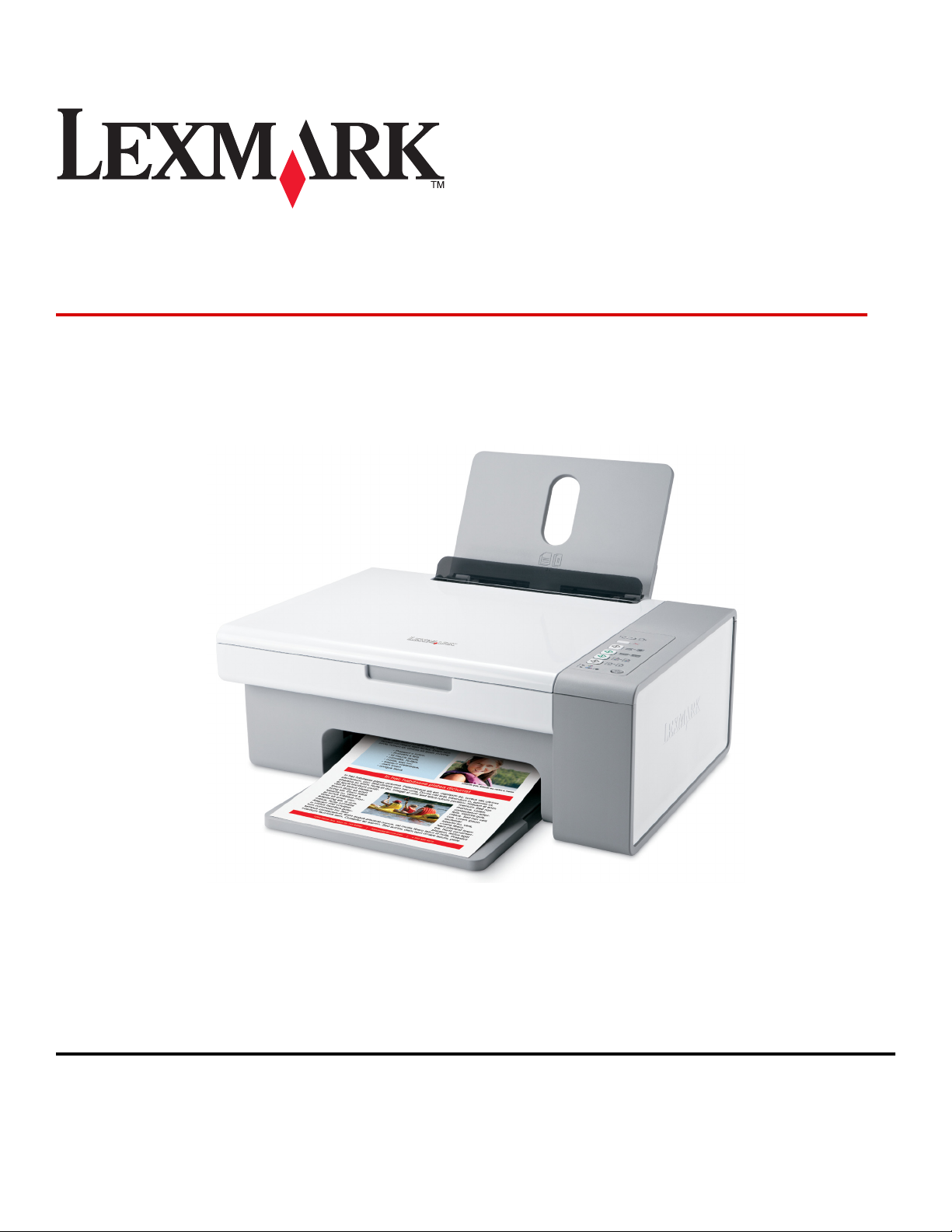
2500 Series All-In-One (Alt-i-en)
Brugervejledning
December 2006 www.lexmark.com
Lexmark og Lexmark med det rhombeformede design er varemærker tilhørende Lexmark International, Inc., som er registreret i USA og/eller andre lande.
Alle andre varemærker tilhører deres respektive ejere.
© 2007 Lexmark International, Inc.
Alle rettigheder forbeholdes.
740 West New Circle Road
Lexington, Kentucky 40550, USA
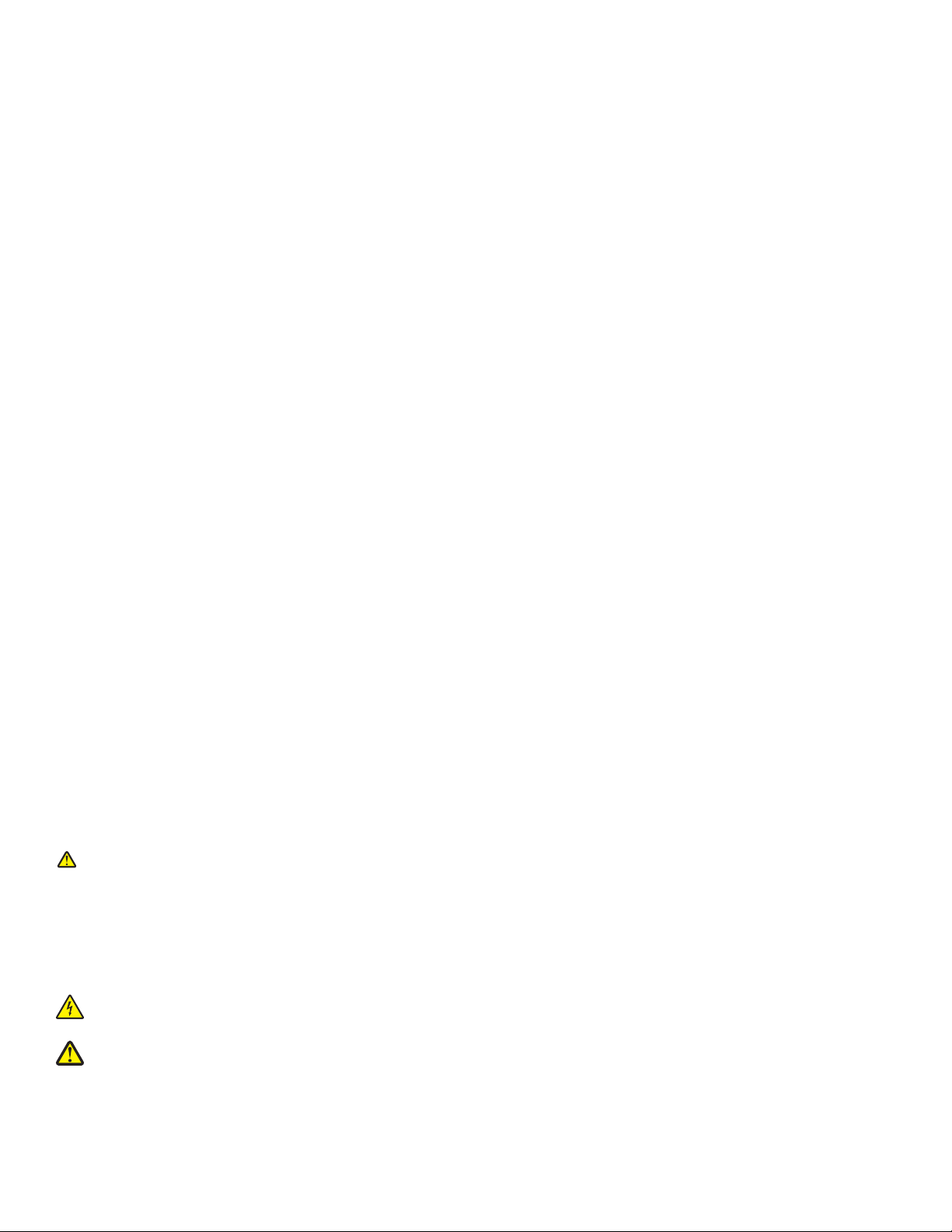
Vigtige sikkerhedsoplysninger
Brug kun den strømforsyning og netledning, der er leveret med dette produkt, eller producentens autoriserede erstatningsstrømforsyning og
erstatningsnetledning.
Sæt netledningen i en stikkontakt, der er lettilgængelig og placeret i nærheden af produktet.
Service og reparationer, som ikke er beskrevet i brugerdokumentationen, skal udføres af en kvalificeret servicetekniker.
Dette produkt er udviklet, testet og godkendt til at overholde strenge globale sikkerhedsstandarder for brug sammen med specifikke Lexmark-
komponenter. Delenes sikkerhedsfunktioner er ikke altid indlysende. Lexmark er ikke ansvarlig for brugen af andre erstatningsdele.
FORSIGTIG! STØDFARE: Brug ikke faxfunktionen i tordenvejr. Du skal ikke installere dette produkt eller foretage elektriske tilslutninger eller
kabeltilslutninger, f.eks. af netledningen eller telefonen, i tordenvejr.
FORSIGTIG! RISIKO FOR SKADE: Når du lukker scannerenheden, skal du sørge for at fjerne hænderne fra undersiden af scannerenheden.
GEM DISSE INSTRUKTIONER.
Meddelelse om operativsystem
Alle funktioner afhænger af operativsystemet. Hvis du ønsker fuldstændige beskrivelser:
• Windows-brugere - se Brugervejledningen.
• Macintosh-brugere - hvis produktet understøtter Macintosh, skal du se hjælpen til Mac, der blev installeret sammen med printersoftwaren.
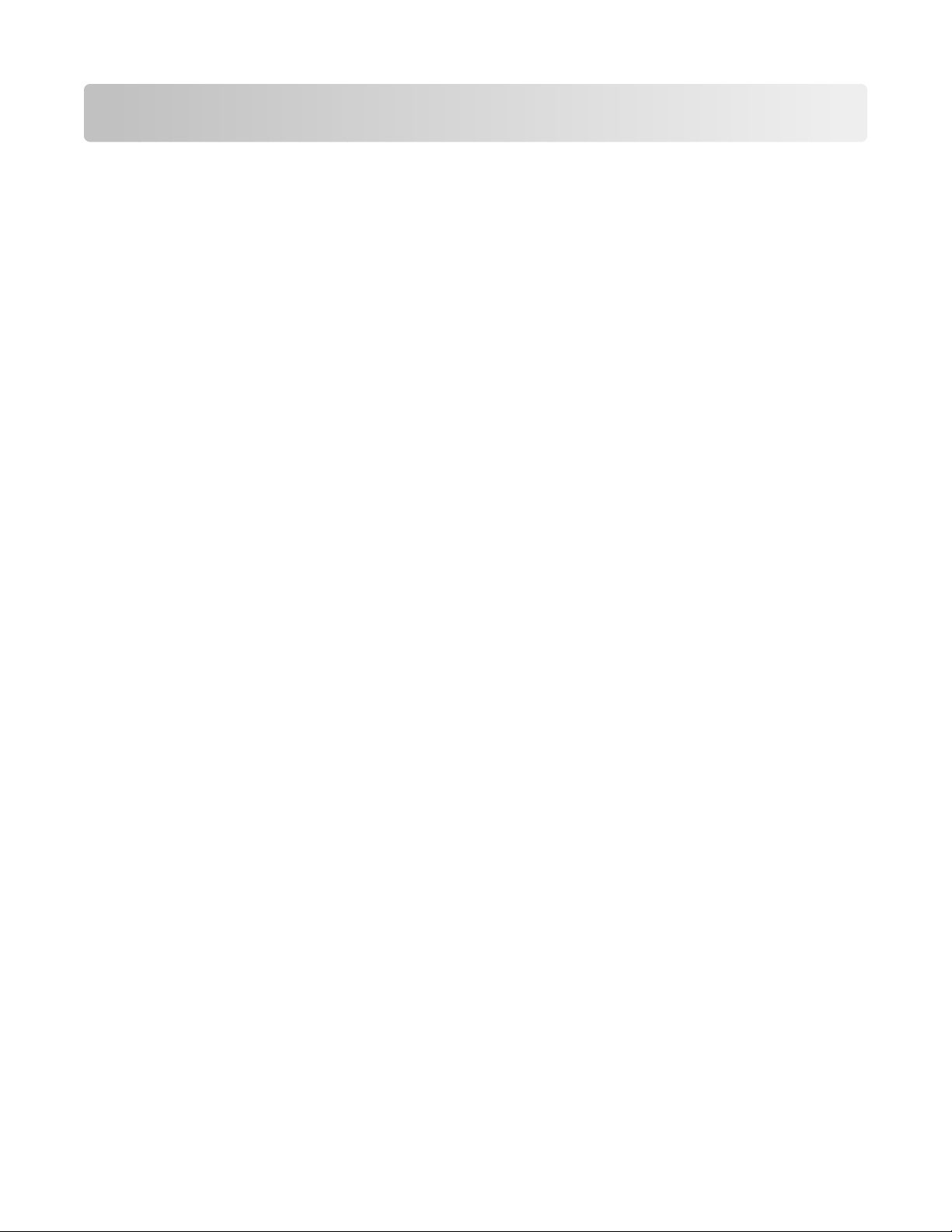
Indhold
Sådan finder du oplysninger om printeren..................................7
Installation af printeren..................................................................11
Kontrol af kassens indhold...............................................................................................................................................11
Oplysninger om printeren..............................................................12
Om printerens dele.............................................................................................................................................................12
Brug af kontrolpanelets knapper...................................................................................................................................14
Oplysninger om softwaren............................................................15
Brug af printersoftwaren...................................................................................................................................................15
Brug af Lexmark Imaging Studio...................................................................................................................................15
Brug af Løsningscenter......................................................................................................................................................17
Brug af Egenskaber for printer........................................................................................................................................18
Åbning af Udskriftsegenskaber.................................................................................................................................................18
Brug af menuen Gem indstillinger...........................................................................................................................................18
Brug af menuen Jeg vil .................................................................................................................................................................18
Brug af menuen Optioner............................................................................................................................................................19
Brug af fanerne under Egenskaber for printer .....................................................................................................................19
Brug af værktøjslinjen........................................................................................................................................................19
Nulstilling af indstillinger for printersoftware til standardindstillinger...........................................................20
Ilægning af papir og originaldokumenter..................................22
Ilægning af papir..................................................................................................................................................................22
Ilægning af forskellige papirtyper.................................................................................................................................22
Ilægning af originaldokumenter på scannerens glasplade.................................................................................25
Udskrivning........................................................................................27
Ændring af papirtypen.......................................................................................................................................................27
Udskrivning af et dokument............................................................................................................................................27
Udskrivning af en webside...............................................................................................................................................27
Udskrivning af grafik i høj kvalitet.................................................................................................................................28
Udskrivning af fotos eller billeder fra en webside...................................................................................................28
Sorteret udskrivning...........................................................................................................................................................29
Udskrivning af den sidste side først (omvendt siderækkefølge)........................................................................29
Udskrivning på begge sider af papiret (dupleksudskrivning).............................................................................30
Indhold
3
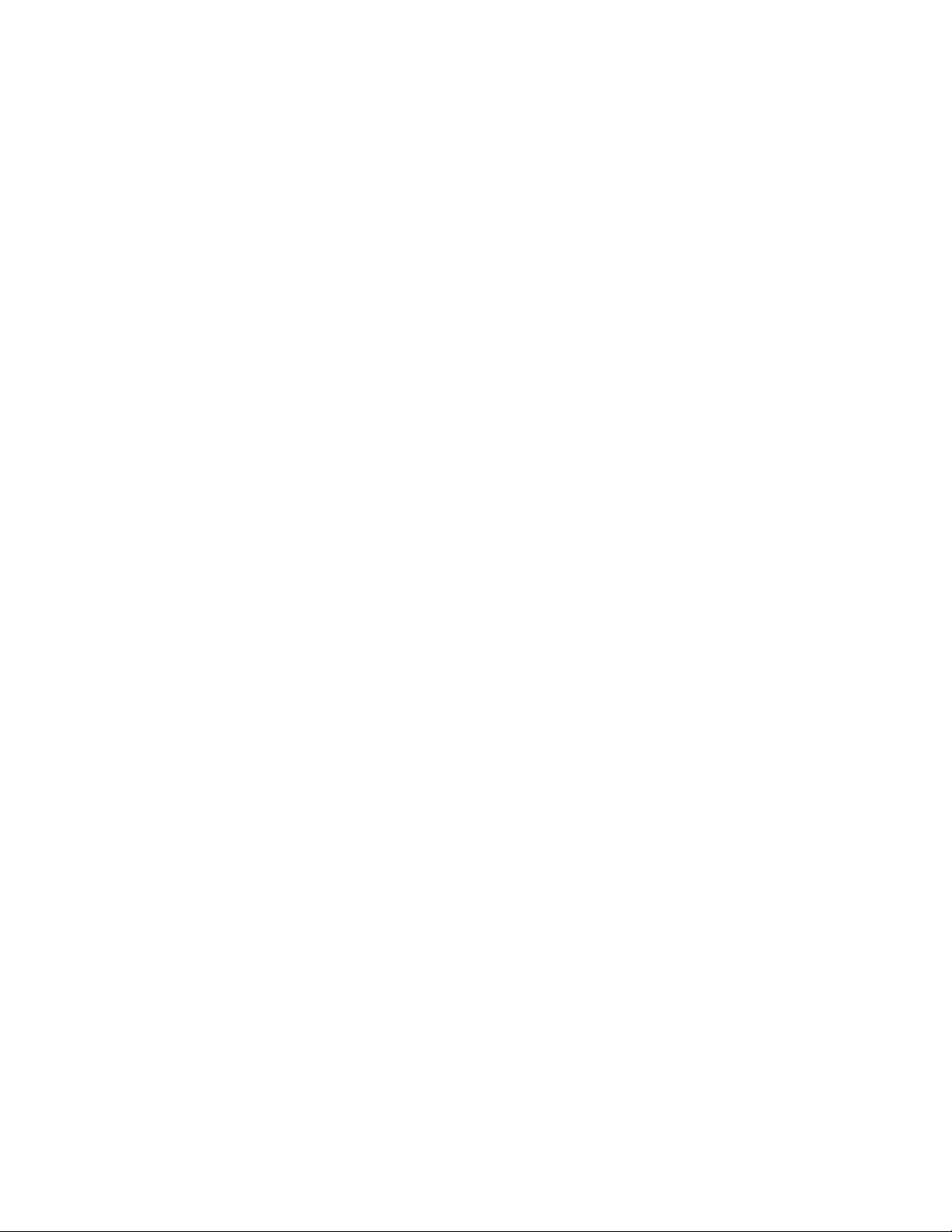
Udskrivning af transparenter..........................................................................................................................................30
Udskrivning af konvolutter..............................................................................................................................................30
Udskrivning af påstrygningsark.....................................................................................................................................31
Udskrivning af kort..............................................................................................................................................................31
Udskrivning af flere sider på samme ark.....................................................................................................................32
Arbejde med fotos...........................................................................33
Overførsel og håndtering af fotos.................................................................................................................................33
Overførsel af alle fotos fra en medieenhed ved brug af computeren.........................................................................33
Overførsel af valgte fotos fra en medieenhed ved brug af computeren....................................................................33
Udskrivning af fotos ved brug af computeren..........................................................................................................34
Udskrivning af fotos fra fotobiblioteket.................................................................................................................................34
Udskrivning af alle fotos fra en medieenhed ved brug af computeren......................................................................34
Udskrivning af valgte fotos fra en medieenhed ved brug af computeren................................................................35
Udskrivning af fotopakker...........................................................................................................................................................35
Oprettelse af fotoprojekter..............................................................................................................................................35
Oprettelse af Fotolykønskningskort ........................................................................................................................................35
Oprettelse og visning af et diasshow ......................................................................................................................................36
Udskrivning af et billede som en plakat på flere sider......................................................................................................36
Kopiering............................................................................................38
Kopiering ved brug af kontrolpanelet.........................................................................................................................38
Kopiering ...........................................................................................................................................................................................38
Kopiering af 4 x 6-fotos.................................................................................................................................................................38
Kopiering ved brug af computeren..............................................................................................................................39
Kopiering af et dokument ved brug af computeren..........................................................................................................39
Kopiering af et foto med computeren....................................................................................................................................40
Scanning.............................................................................................41
Scanning ved brug af kontrolpanelet..........................................................................................................................41
Scanning ved brug af computeren...............................................................................................................................42
Scanning af et dokument ved brug af computeren...........................................................................................................42
Scanning af et foto til fotobiblioteket.....................................................................................................................................42
Scanning af flere fotos på en gang med computeren.......................................................................................................43
Scanning af flere fotos med computeren..............................................................................................................................43
Scanning af dokumenter eller billeder til afsendelse via e-mail....................................................................................44
Lagring af et scannet billede på computeren ...................................................................................................................... 45
Fjernelse af billedmønstre fra fotos, blade og aviser.........................................................................................................45
Tilpasning af scanningsindstillinger ved brug af computeren ......................................................................................46
Ændring af rækkefølgen for programmer på listen over scanningsprogrammer...................................................46
Indhold
4
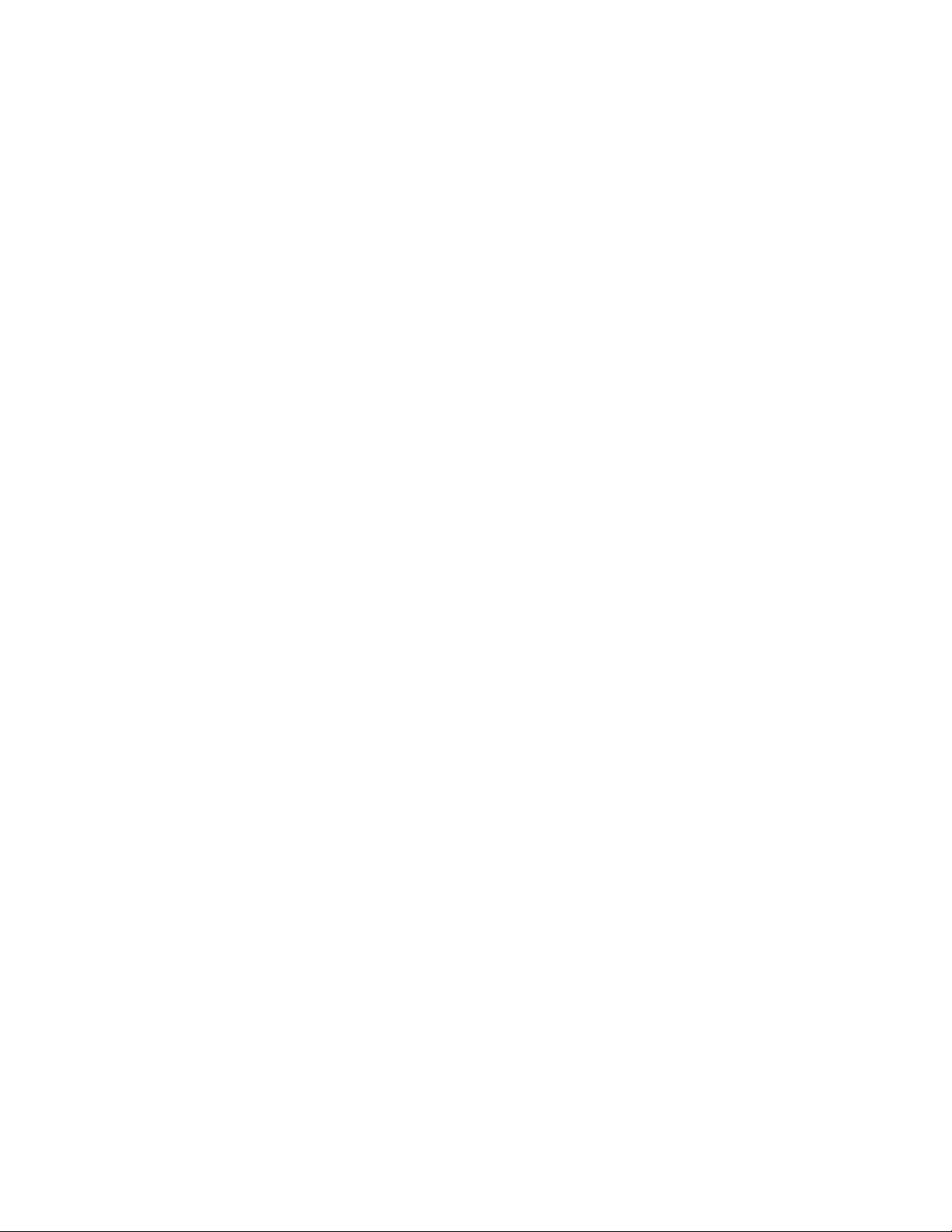
Faxning...............................................................................................47
Afsendelse af fax ved brug af softwaren.....................................................................................................................47
Modtagelse af en fax ved brug af softwaren.............................................................................................................48
Brug af telefonbogen på computeren.........................................................................................................................48
Udskrivning af faxaktivitetsrapporter..........................................................................................................................48
Blokering af uønskede faxer............................................................................................................................................49
Tilpasning af faxindstillinger...........................................................................................................................................49
Tilpasning af indstillinger ved brug af Faxløsninger..........................................................................................................49
Angivelse af antallet af ringesignaler inden automatisk modtagelse af en fax.......................................................50
Vedligeholdelse af printeren.........................................................51
Udskiftning af blækpatroner...........................................................................................................................................51
Fjernelse af en brugt blækpatron.............................................................................................................................................51
Installation af blækpatroner .......................................................................................................................................................52
Sådan opnås bedre udskriftskvalitet............................................................................................................................53
Forbedre udskriftskvaliteten ......................................................................................................................................................53
Justering af blækpatronerne......................................................................................................................................................54
Rensning af blækpatrondyserne............................................................................................................................................... 55
Aftørring af blækpatronens dyser og kontakter..................................................................................................................55
Opbevaring af blækpatroner...........................................................................................................................................56
Rengøring af scanneroverfladen...................................................................................................................................56
Bestilling af blækpatroner................................................................................................................................................57
Bestilling af papir og andre forbrugsstoffer...............................................................................................................57
Brug af originale Lexmark-blækpatroner....................................................................................................................58
Genopfyldning af en blækpatron..................................................................................................................................58
Genbrug af Lexmark-produkter.....................................................................................................................................58
Fejlfinding..........................................................................................59
Fejlfinding ved opsætning...............................................................................................................................................59
Afbryderknappen lyser ikke........................................................................................................................................................59
Softwaren kan ikke installeres....................................................................................................................................................59
Siden udskrives ikke.......................................................................................................................................................................61
Fejlfinding ved udskrivning.............................................................................................................................................62
Forbedring af udskriftskvaliteten..............................................................................................................................................62
Dårlig tekst- og grafikkvalitet.....................................................................................................................................................63
Dårlig kvalitet langs sidens kanter............................................................................................................................................ 64
Udskriftshastigheden er lav........................................................................................................................................................64
Kun en del af dokumentet eller fotoet udskrives................................................................................................................65
Udtværinger på fotos....................................................................................................................................................................65
Indhold
5
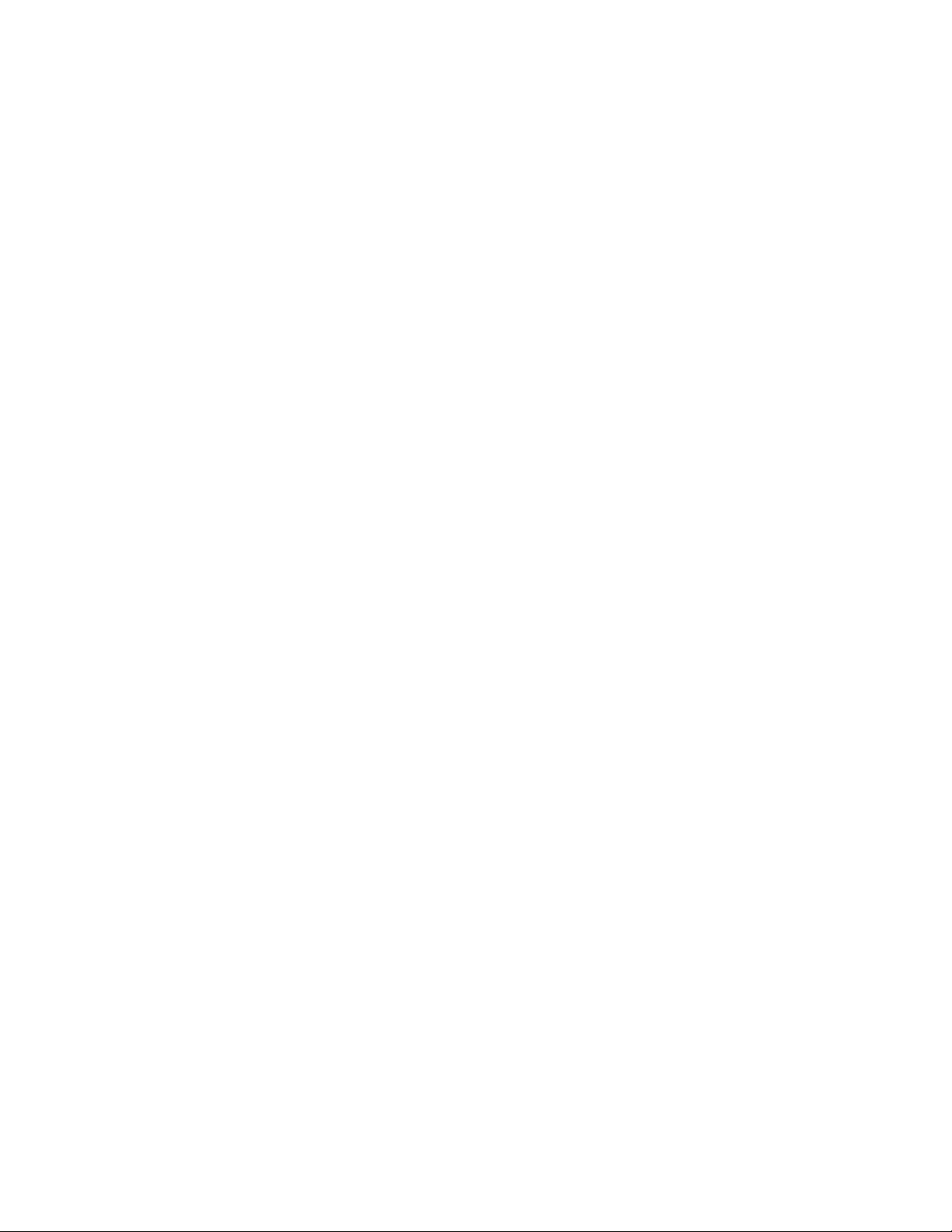
Fejlfinding ved kopiering..................................................................................................................................................65
Kopifunktionen reagerer ikke.....................................................................................................................................................65
Scannerenheden kan ikke lukkes..............................................................................................................................................65
Dårlig kopieringskvalitet.............................................................................................................................................................. 66
Kun en del af dokumentet eller fotoet kopieres..................................................................................................................66
Fejlfinding ved scanning...................................................................................................................................................66
Scanneren reagerer ikke...............................................................................................................................................................67
Scanningen lykkedes ikke............................................................................................................................................................67
Scanningen tager for lang tid eller fastfryser computeren .............................................................................................68
Dårlig kvalitet af scannet billede...............................................................................................................................................68
Kun en del af dokumentet eller fotoet scannes...................................................................................................................68
Fejlfinding ved faxning......................................................................................................................................................69
Kan ikke sende eller modtage faxer.........................................................................................................................................69
Kan sende, men ikke modtage faxer........................................................................................................................................69
Kan modtage, men ikke sende faxer........................................................................................................................................69
Printeren modtager en tom fax.................................................................................................................................................70
Den modtagne fax har en dårlig udskriftskvalitet..............................................................................................................70
Fejlfinding ved papirstop og forkert indføring.........................................................................................................70
Papirstop............................................................................................................................................................................................70
Papir eller specialmedie indføres forkert ...............................................................................................................................71
Printeren indfører ikke papir, konvolutter eller specialmedier......................................................................................71
Bannerpapirstop .............................................................................................................................................................................72
Blinkende lamper i kontrolpanelet...............................................................................................................................72
Fejlmeddelelser....................................................................................................................................................................74
Fjernelse og geninstallation af softwaren..................................................................................................................75
Meddelelser.......................................................................................77
Meddelelse om udgave.....................................................................................................................................................77
Strømforbrug........................................................................................................................................................................79
Indeks..................................................................................................81
Indhold
6
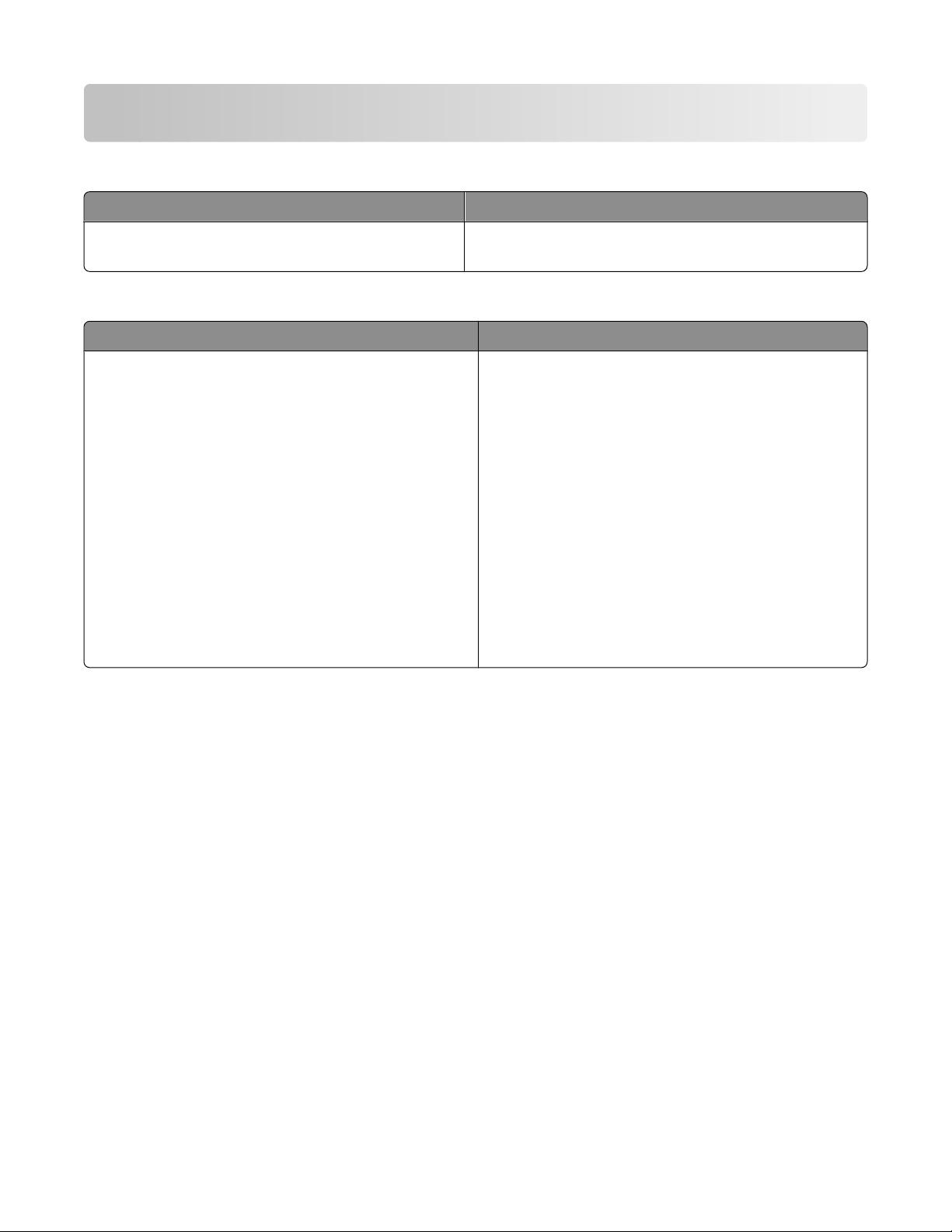
Sådan finder du oplysninger om printeren
Installationsark
Beskrivelse Sådan finder du det
Installationsarket indeholder vejledning til installation
af hardware og software.
Hæftet
Beskrivelse Sådan finder du det
Hæftet Introduktion indeholder vejledning til installation
af hardware og software (for Windows-operativsystemer)
samt grundlæggende vejledning til brug af printeren.
Bemærk! Hvis printeren understøtter Macintoshoperativsystemer, skal du se hjælpen til Mac:
Introduktion
eller
Installationsløsninger
Du kan finde dette dokument i kassen til printeren eller på
Lexmarks websted på www.lexmark.com.
Du kan finde dette dokument i kassen til printeren eller
på Lexmarks websted på www.lexmark.com.
1 I Finder-vinduet skal du dobbeltklikke på mappen
Lexmark 2500 Series .
2 Dobbeltklik på printerikonet Hjælp.
Hæftet Installationsløsninger indeholder oplysninger om,
hvordan du løser problemer ved installation af printeren.
Bemærk! Disse dokumenter leveres ikke med alle
printere. Hvis du ikke har modtaget hæftet Introduktion
eller hæftet Installationsløsninger, skal du i stedet se
Brugervejledningen.
Sådan finder du oplysninger om printeren
7
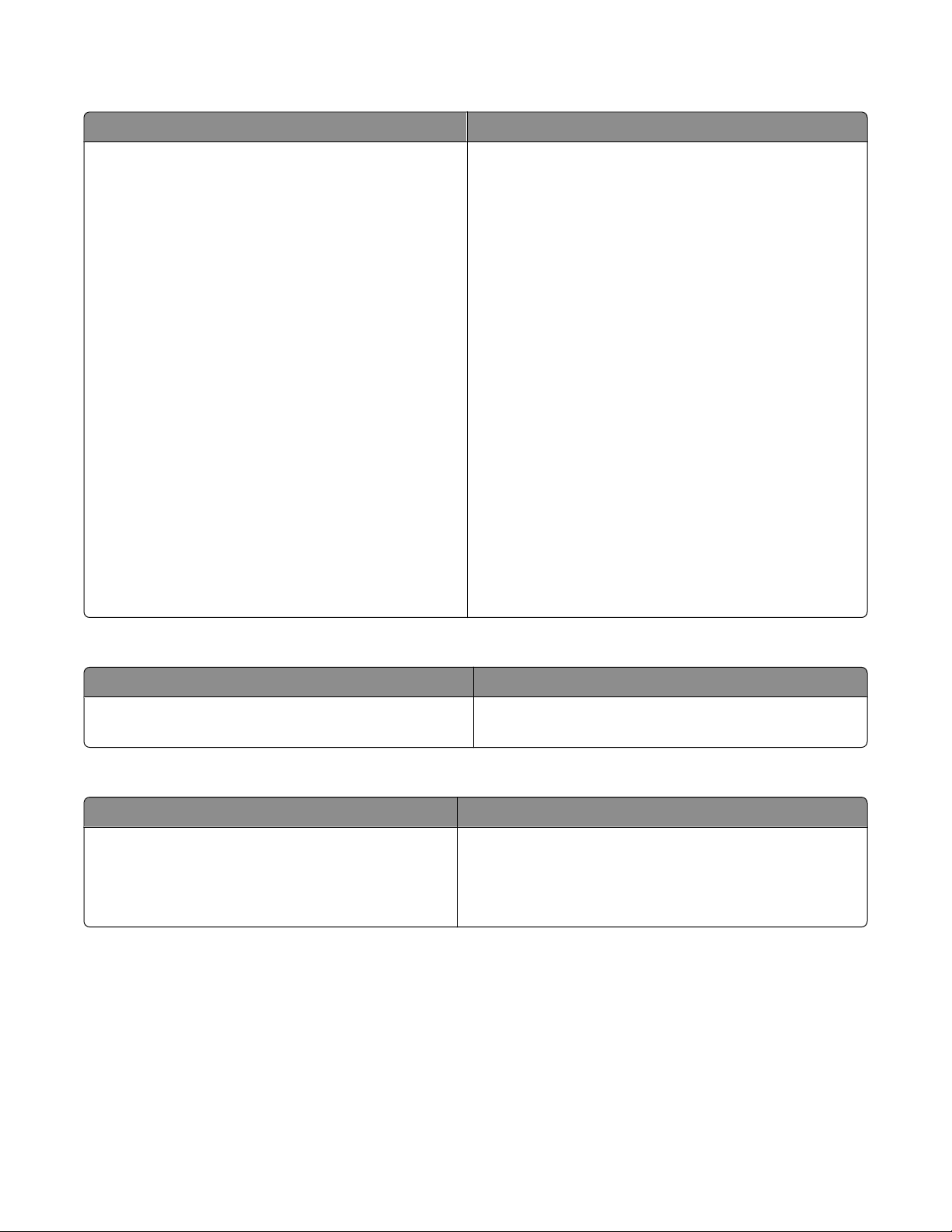
Brugervejledning
Beskrivelse Sådan finder du det
Brugervejledningen indeholder oplysninger om brug af
printeren samt andre oplysninger, f.eks.:
• Brug af softwaren (for Windows-operativsystemer)
• Ilægning af papir
• Udskrivning
• Arbejde med fotos
• Scanning (hvis dette understøttes af printeren)
• Kopiering (hvis dette understøttes af printeren)
• Faxning (hvis dette understøttes af printeren)
• Vedligeholdelse af printeren
• Tilslutning af printeren til et netværk (hvis dette
understøttes af printeren)
• Fejlfinding af problemer med udskrivning,
kopiering, scanning, faxning, papirstop og forkert
indføring
Bemærk! Hvis printeren understøtter Macintoshoperativsystemer, skal du se hjælpen til Mac:
1 I Finder-vinduet skal du dobbeltklikke på mappen
Lexmark 2500 Series .
2 Dobbeltklik på printerikonet Hjælp.
Når du installerer printersoftwaren, installeres
Brugervejledningen også.
1 Klik på Start Programmer eller Alle
programmer Lexmark 2500 Series.
2 Klik på Brugervejledning.
Hvis linket til Brugervejledningen ikke findes på
skrivebordet, skal du gøre følgende:
1 Indsæt cd'en.
Installationsvinduet vises.
Bemærk! Klik om nødvendigt på Start Kør, og
indtast derefter D:\setup, hvor D er bogstavet for cdrom-drevet.
2 Klik på Vis brugervejledning (inklusive fejlfinding
ved installation).
3 Klik på Ja.
Der vises et ikon for Brugervejledningen på
skrivebordet, og Brugervejledningen vises på
skærmen.
Du kan også finde dette dokument på Lexmarks websted
på www.lexmark.com.
Hjælp
Beskrivelse Sådan finder du det
Hjælpen indeholder vejledning til brug af softwaren, hvis
printeren er sluttet til en computer.
I alle Lexmark-programmet kan du klikke på Hjælp, Tip
Hjælp eller Hjælp Emner i Hjælp.
Lexmark Løsningscenter
Beskrivelse Sådan finder du det
Softwaren til Lexmark Løsningscenter findes på cd'en.
Den installeres med den øvrige software, hvis
printeren er sluttet til en computer.
Sådan åbnes Lexmark Løsningscenter:
1 Klik på Start Programmer eller Alle
programmer Lexmark 2500 Series.
2 Vælg Lexmark Løsningscenter.
Sådan finder du oplysninger om printeren
8
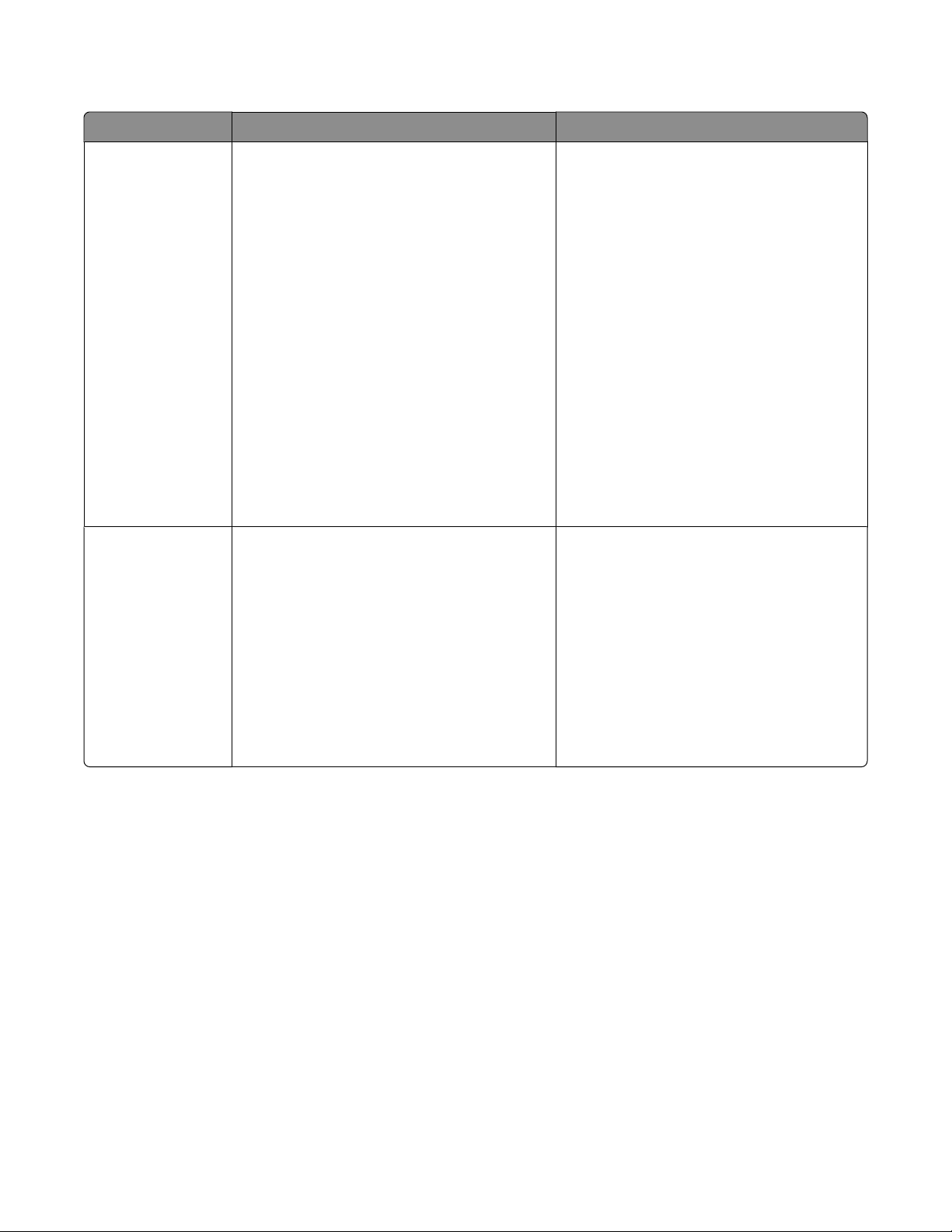
Kundesupport
Beskrivelse Sådan finder du det (Nordamerika) Sådan finder du det (resten af verden)
Telefonisk support
E-mail-support
Kontakt os på
• USA: 1-800-332-4120
Mandag-fredag (8.00-23.00 ET)
Lørdag (12.00-18.00 ET)
• Canada: 1-800-539-6275
Engelsk
Mandag-fredag (9.00-23.00)
Lørdag (12.00-18.00)
Fransk
Mandag-fredag (9.00-19.00)
• Mexico: 001-888-377-0063
Mandag-fredag (8.00-20.00 ET)
Bemærk! Supportnumre og -tider kan ændres
uden varsel. Se den trykte garantierklæring,
der fulgte med printeren, for at få de senest
tilgængelige telefonnumre.
Hvis du vil have e-mail-support, skal du besøge
vores websted: www.lexmark.com.
1 Klik på CUSTOMER SUPPORT.
2 Klik på Technical Support.
3 Vælg printerserie.
4 Vælg printermodel.
5 Klik på e-Mail Support i afsnittet Support
Tools.
6 Udfyld formularen, og klik derefter på
Submit Request.
Telefonnumre og supporttider varierer
afhængigt af land eller område.
Besøg vores websted på
www.lexmark.com. Vælg land eller område,
og vælg derefter linket Customer Support.
Bemærk! Se den trykte garanti, der fulgte
med printeren, for at få yderligere
oplysninger om kontakt til Lexmark.
E-mail-support varierer afhængigt af land
eller område og er muligvis ikke tilgængelig
i visse tilfælde.
Besøg vores websted på
www.lexmark.com. Vælg land eller område,
og vælg derefter linket Customer Support.
Bemærk! Se den trykte garanti, der fulgte
med printeren, for at få yderligere
oplysninger om kontakt til Lexmark.
Sådan finder du oplysninger om printeren
9
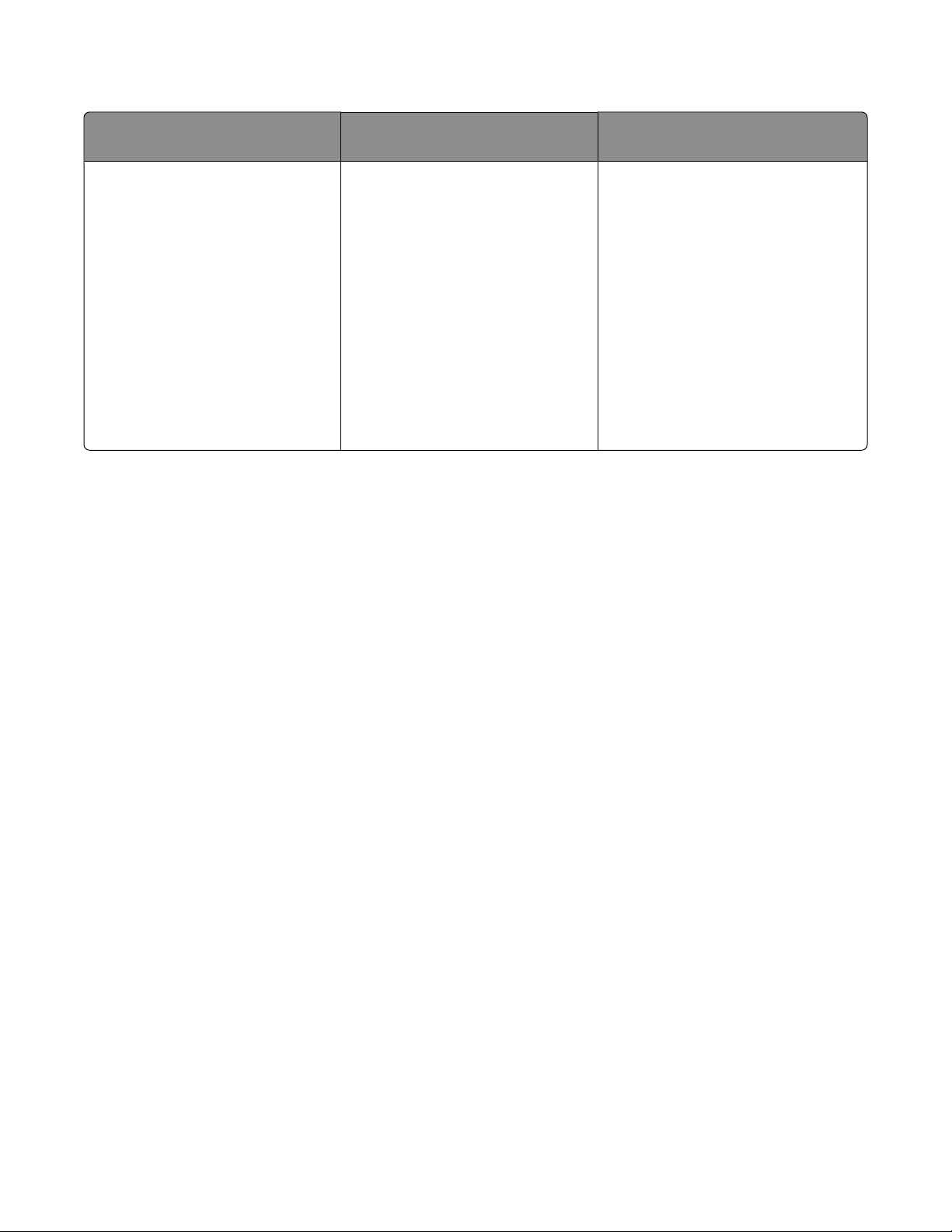
Begrænset garanti
Beskrivelse Sådan finder du det (USA) Sådan finder du det (resten af
verden)
Oplysninger om begrænset garanti
Lexmark International, Inc. udsteder
en begrænset garanti om, at der ikke
opstår materielle og
håndværksmæssige fejl på denne
printer i en periode på 12 måneder
fra datoen for det oprindelige køb.
Hvis du vil se begrænsningerne og
betingelserne i denne begrænsede
garanti, skal du finde erklæringen
om begrænset garanti, der følger
med denne printer, eller gå til
www.lexmark.com.
1 Klik på CUSTOMER SUPPORT.
Garantioplysningerne varierer
afhængigt af land eller område. Se den
trykte garanti, der fulgte med
printeren.
2 Klik på Warranty Information.
3 Klik på Inkjet & All-In-One
Printers i afsnittet Statement of
Limited Warranty.
4 Rul gennem websiden for at få
vist garantien.
Noter følgende oplysninger (kan ses på kvitteringen og bag på printeren), og hav dem klar, når du kontakter os, så
vi kan betjene dig hurtigere:
• Maskintypenummer
• Serienummer
• Købsdato
• Butik, hvor varen er købt
Sådan finder du oplysninger om printeren
10
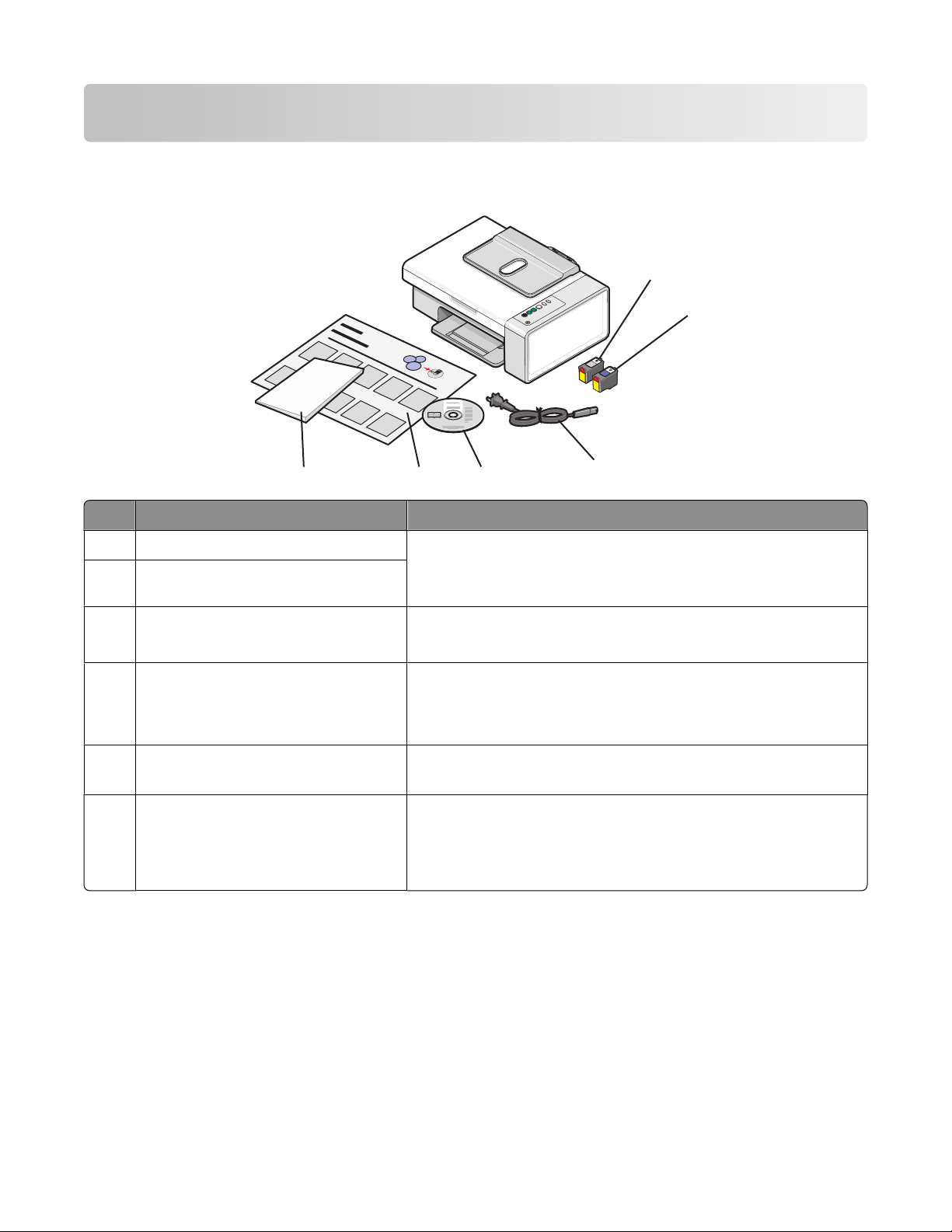
Installation af printeren
?
Kontrol af kassens indhold
?
?
1
2
6
Navn Beskrivelse
Sort blækpatron Blækpatroner, der installeres i printeren.
1
Farveblækpatron
2
Netledning Sluttes til strømstikket bag på printeren.
3
Cd med installationssoftware
4
5
Bemærk! Kombinationerne af blækpatroner afhænger af det købte
produkt.
Bemærk! Netledningen ser muligvis anderledes ud end den viste.
4
• Installationssoftware til printeren
3
• Hjælp
• Brugervejledning i elektronisk format
Installationsark Vejledning til installation af printerhardware og -software samt
5
oplysninger om fejlfinding ved installation.
Introduktion eller Installationsløsninger Trykt hæfte, der fungerer som vejledning (kun tilgængeligt i visse
6
områder).
Bemærk! Du kan finde den fulde udgave af brugervejledningen på
cd'en med installationssoftware, der fulgte med printeren.
Bemærk! Der følger muligvis et USB-kabel med.
Installation af printeren
11
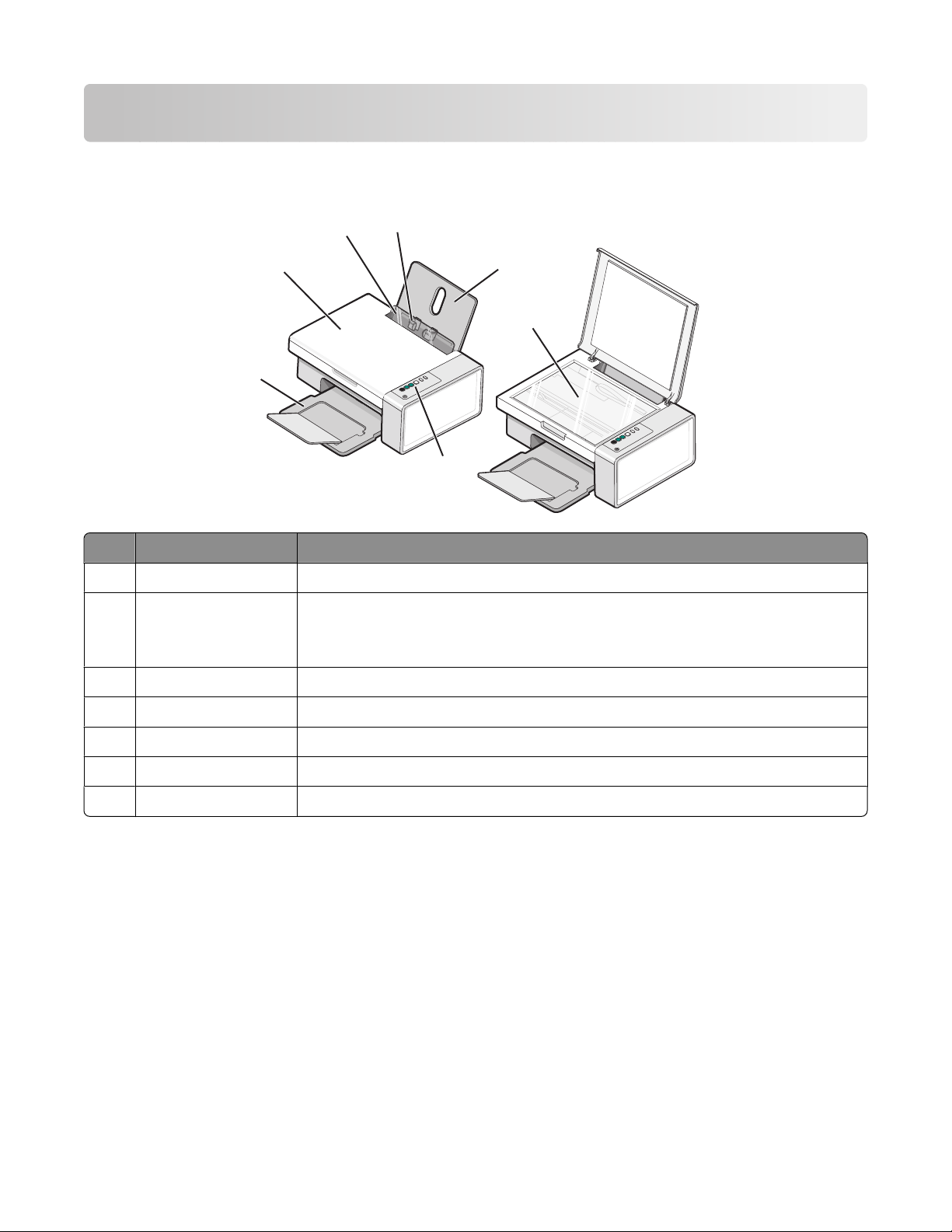
Oplysninger om printeren
Om printerens dele
5
4
3
Brug dette For at gøre følgende
Papirstøtte Ilæg papir.
1
Kontrolpanel Betjen printeren.
2
Du kan finde yderligere oplysninger under "Brug af kontrolpanelets knapper" på
side 14.
6
1
7
2
Papirudskriftsbakke Opbevar papiret, når det kommer ud af printeren.
3
Topdæksel Få adgang til scannerens glasplade.
4
Papirindføringsskærm Undgå, at små emner falder igennem.
5
Papirstyr Hold papiret lige ved indføring.
6
Scannerens glasplade Kopier, scan, fax eller fjern et emne.
7
Oplysninger om printeren
12
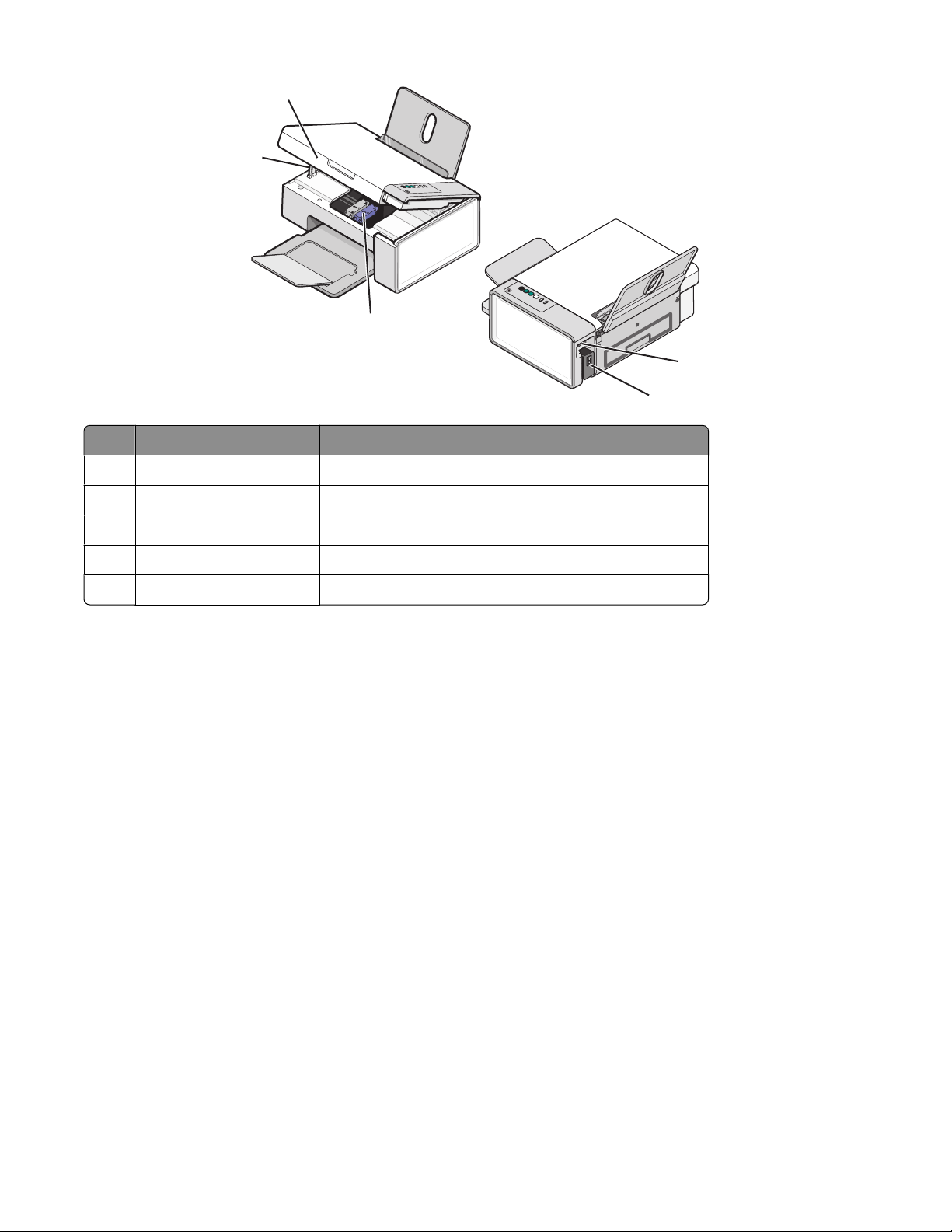
1
2
3
Brug dette For at gøre følgende
Scannerenhed Få adgang til blækpatronerne.
1
Scannerstøtte Hold scannerenheden oppe.
2
Blækpatronholder Installer, udskift eller fjern en blækpatron.
3
5
4
Strømforsyning med port Slut printeren til en strømkilde.
4
USB-port Slut printeren til en computer ved brug af et USB-kabel.
5
Oplysninger om printeren
13
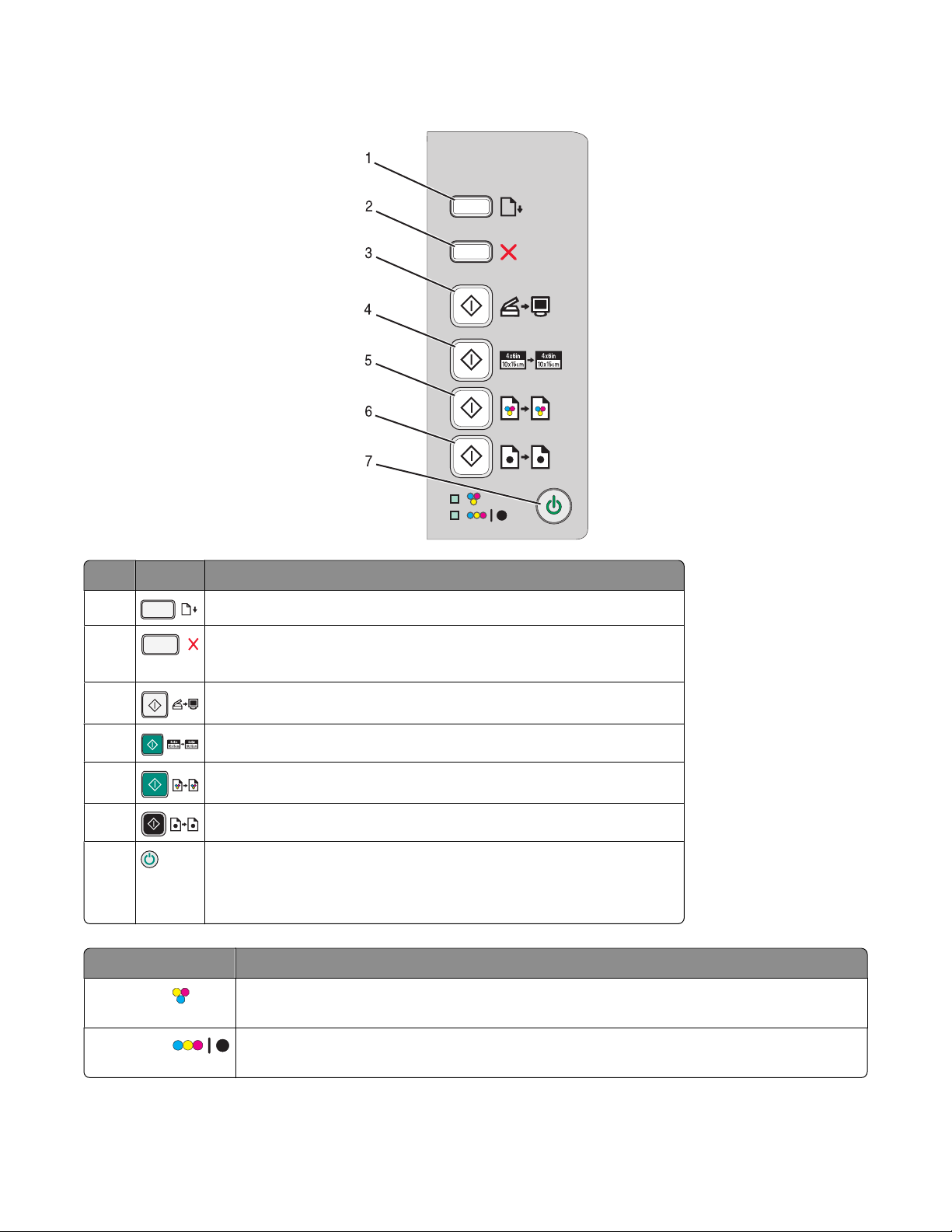
Brug af kontrolpanelets knapper
Tryk på For at gøre følgende
1
2
Ilæg papir, eller skub det ud.
• Annuller et aktuelt udskriftsjob, kopieringsjob eller scanningsjob.
• Fjern fejlmeddelelser.
3
4
5
6
7
Scan et eller flere dokumenter eller fotos til computeren.
Start en kopiering af et 4 x 6-farvefoto.
Start en farvekopiering af et dokument eller foto.
Start en sort/hvid-kopiering af et dokument eller foto.
• Tænd eller sluk printeren.
• Annuller et aktuelt udskriftsjob, kopieringsjob eller scanningsjob.
• Nulstil printeren.
Kontroller For at
Lampen for
Bestemme, om farveblækpatronen skal udskiftes. Du kan finde yderligere oplysninger under
"Blinkende lamper i kontrolpanelet" på side 72.
Lampen for
Bestemme, om den sorte blækpatron (eller fotoblækpatronen) skal udskiftes. Du kan finde
yderligere oplysninger under "Blinkende lamper i kontrolpanelet" på side 72.
Oplysninger om printeren
14
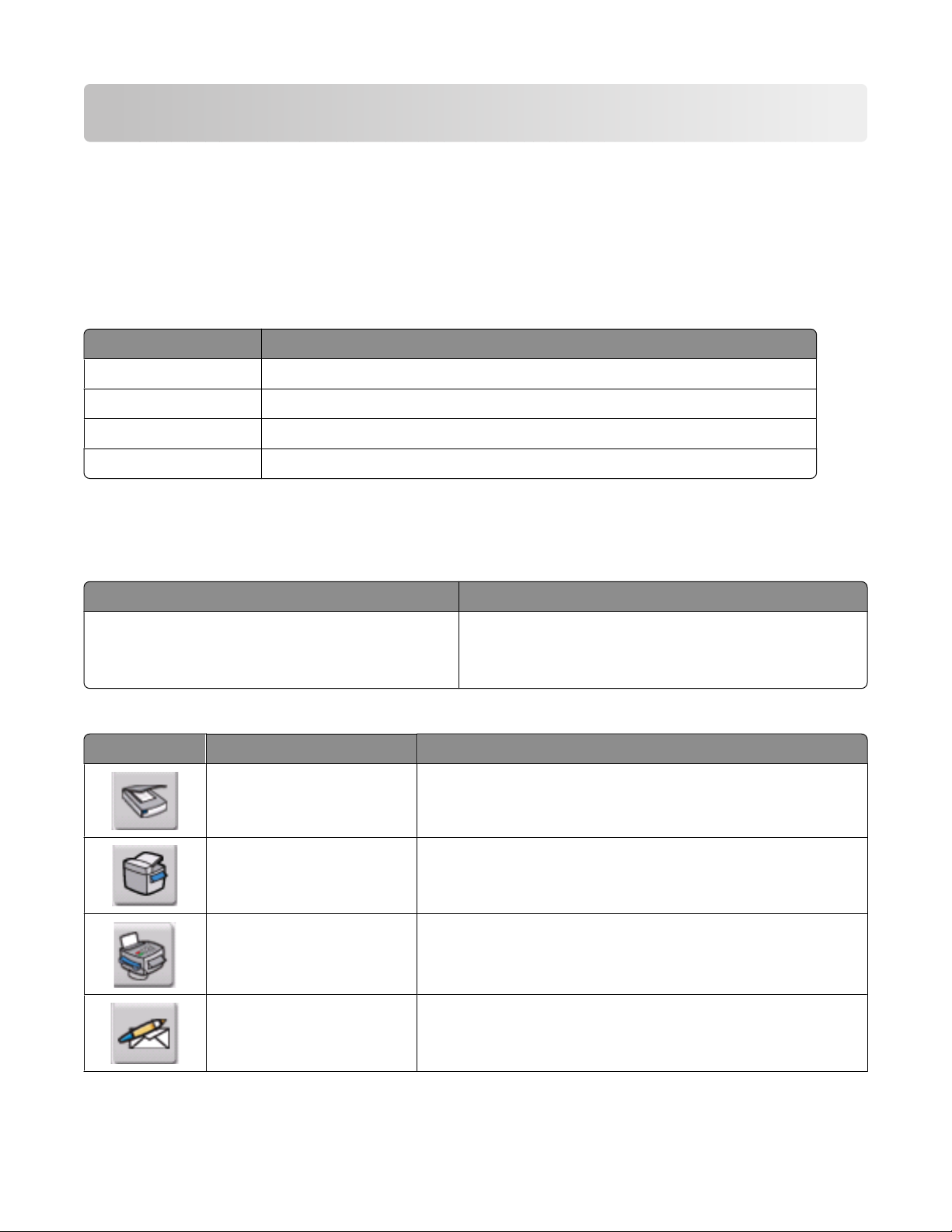
Oplysninger om softwaren
I dette kapitel findes oplysninger om, hvordan printeren bruges med Windows-operativsystemer. Hvis du bruger et
Macintosh-operativsystem, skal du se hjælpen til Mac:
1 I Finder-vinduet skal du dobbeltklikke på mappen Lexmark 2500 Series .
2 Dobbeltklik på printerikonet Hjælp.
Brug af printersoftwaren
Brug denne software Til at
Lexmark Imaging Studio Vise, scanne, kopiere, udskrive og faxe dokumenter og fotos.
Løsningscenter Finde oplysninger om fejlfinding, vedligeholdelse og bestilling af blækpatroner.
Egenskaber for printer Vælge de bedste udskriftsindstillinger for det dokument, som du vil udskrive.
Værktøjslinjen Oprette udskriftsegnede udgaver af aktive websider.
Brug af Lexmark Imaging Studio
Du kan åbne skærmbilledet Velkommen i Lexmark Imaging Studio på en af følgende måder:
Metode 1 Metode 2
Dobbeltklik på ikonet Lexmark Imaging Studio på
skrivebordet.
Klik på ikonet i Lexmark Imaging Studio, der angiver den opgave, som du vil udføre.
Klik på For at Detaljer
Scanne
Kopiere
Faxe Sende et foto eller dokument som en fax.
E-mail Sende et dokument eller foto som en vedhæftet fil til en e-mail.
1 Klik på Start Programmer eller Alle
programmer Lexmark 2500 Series.
2 Vælg Lexmark Imaging Studio.
• Scanne et foto eller dokument.
• Gemme, redigere eller dele fotos eller dokumenter.
• Kopiere et foto eller dokument.
• Forstørre eller udskrive fotoet igen.
Oplysninger om softwaren
15
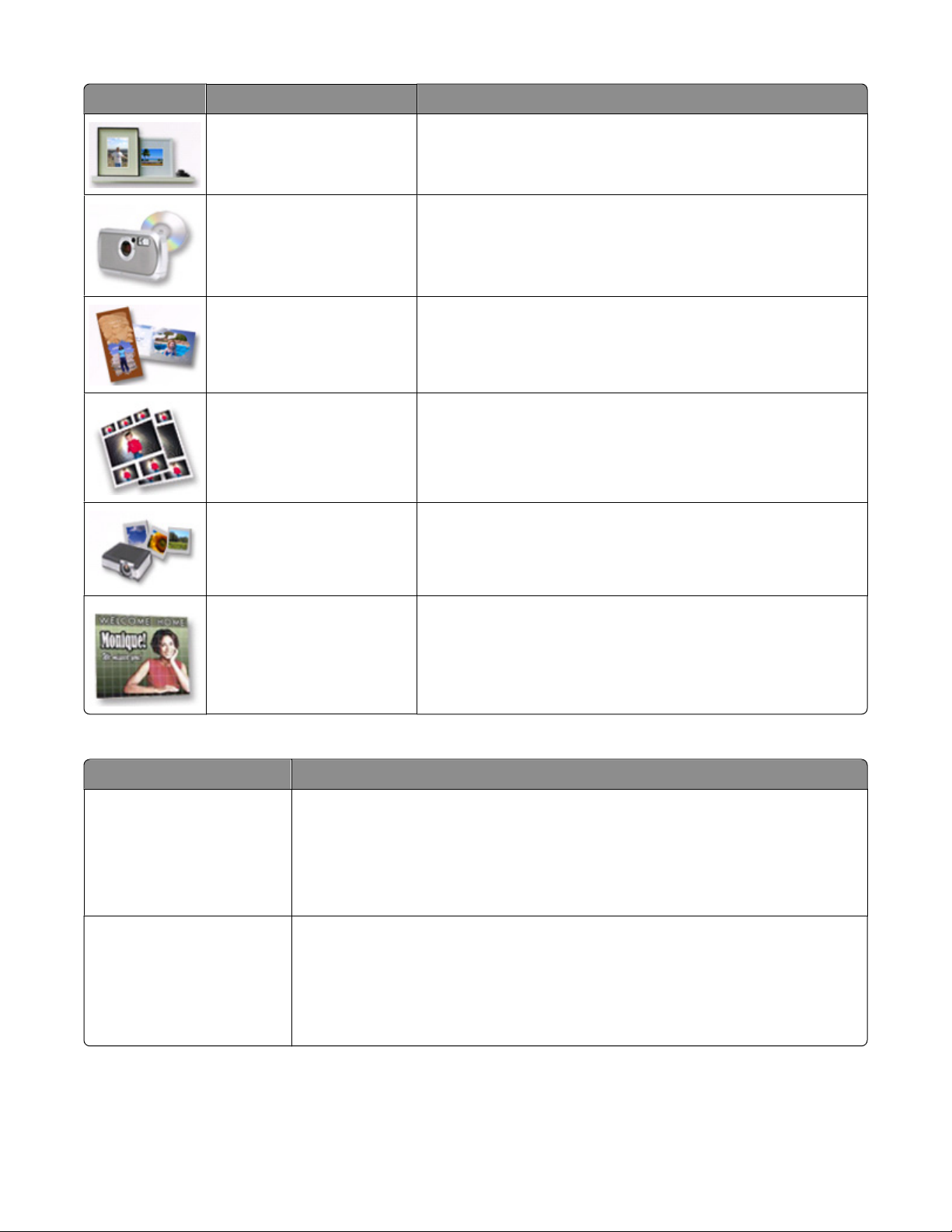
Klik på For at Detaljer
Få vist/Udskrive fotobibliotek Gennemse, udskrive eller dele fotos.
Overføre fotos Hente fotos fra et hukommelseskort, flashdrev, en cd eller et
PictBridge-aktiveret digitalkamera til fotobiblioteket.
Fotolykønskningskort Lave lykønskningskort af god kvalitet med fotoene.
Fotopakker Udskrive fotos i flere størrelser.
Diasshow Få vist fotos i bevægelse.
Plakat Udskrive fotoene som en plakat på flere sider.
Nederst i venstre hjørne i skærmbilledet Velkommen,
Klik på For at
Konfigurer og vurder printer.
• Kontrollere blækniveauer.
• Bestille blækpatroner.
• Finde oplysninger om vedligeholdelse.
• Vælge andre faner i Løsningscenter for at få yderligere oplysninger, herunder
hvordan printerindstillinger og fejlfinding ændres.
Konfigurer og håndter faxer. Angive printer- og faxindstillinger for:
• Opkald og afsendelse
• Ringning og besvarelse
• Faxudskrivning/-rapporter
• Hurtigopkaldsnumre og gruppeopkaldsnumre
Oplysninger om softwaren
16
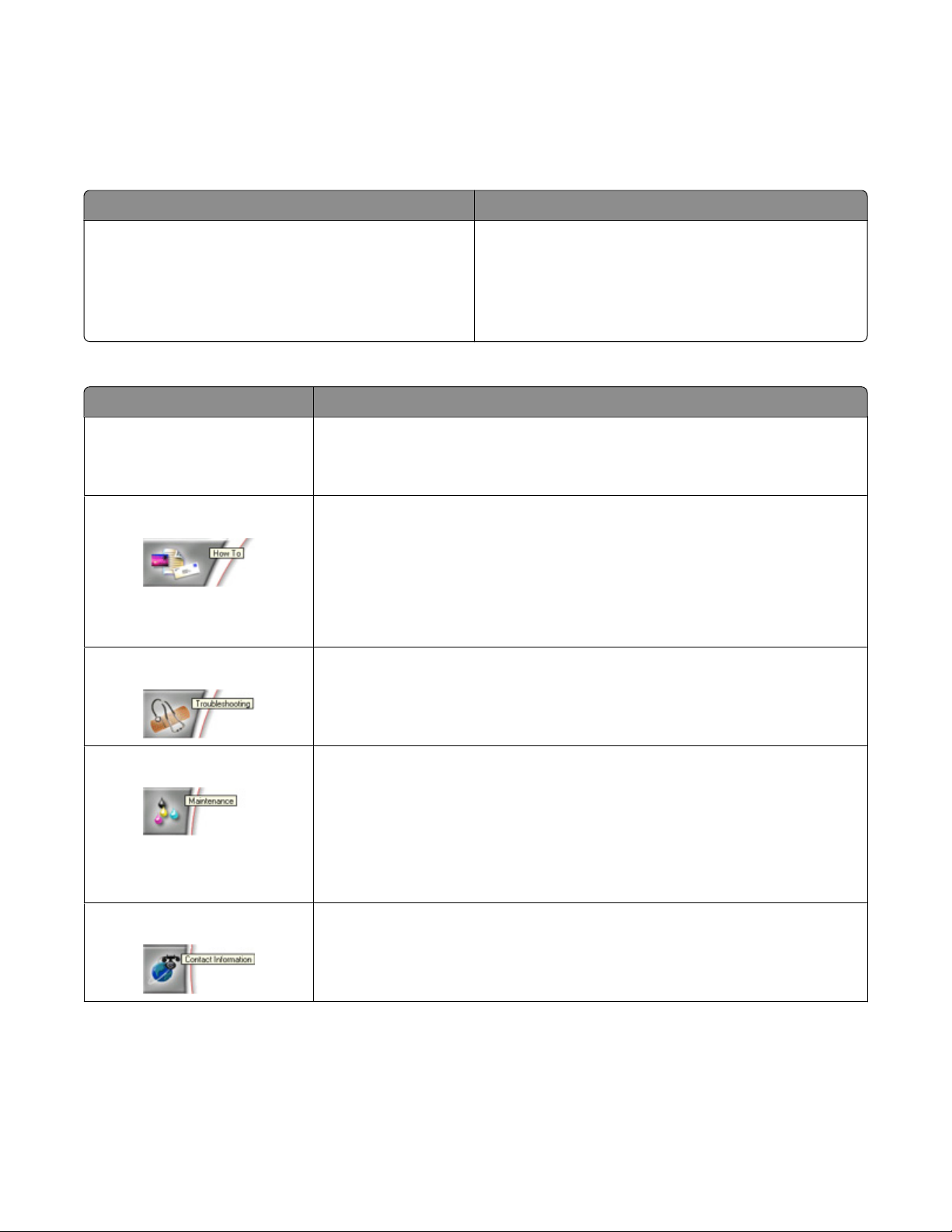
Brug af Løsningscenter
I Løsningscenter kan du få hjælp samt oplysninger om printerens status og blækniveauet.
Du kan åbne Løsningscenter på en af følgende måder:
Fremgangsmåde 1 Fremgangsmåde 2
1 På skrivebordet skal du dobbeltklikke på ikonet
Lexmark Imaging Studio .
2 Klik på Konfigurer og vurder printer.
Løsningscenter vises med fanen Vedligeholdelse
åben.
Løsningscenter indeholder seks faner:
Herfra Kan du gøre følgende
Printerstatus (hoveddialogboks)
• Få vist status for printeren. Status for printeren er f.eks. Udskrivning i
gang under udskrivning.
• Få vist blækniveauer, og bestil nye blækpatroner.
Sådan
• Find ud af, hvordan du kan gøre følgende:
– Udskriv.
– Brug grundlæggende funktioner.
– Udskriv projekter, f.eks. fotos, konvolutter, kort, bannere, påstrygningsark
og transparenter.
• Find den elektroniske Brugervejledning for at få yderligere oplysninger.
Fejlfinding
• Få tip om den aktuelle status.
• Løs problemer med printeren.
1 Klik på Start Programmer eller Alle
programmer Lexmark 2500 Series.
2 Vælg Løsningscenter.
Vedligeholdelse
• Installer en ny blækpatron.
• Se mulighederne for køb af ny blækpatron.
• Udskriv en testside.
• Rens for at undgå vandrette streger.
• Juster for at undgå slørede kanter.
• Fejlfinding af andre blækproblemer.
Kontaktoplysninger Få oplysninger om, hvordan du kan kontakte os via telefon eller internettet.
Oplysninger om softwaren
17
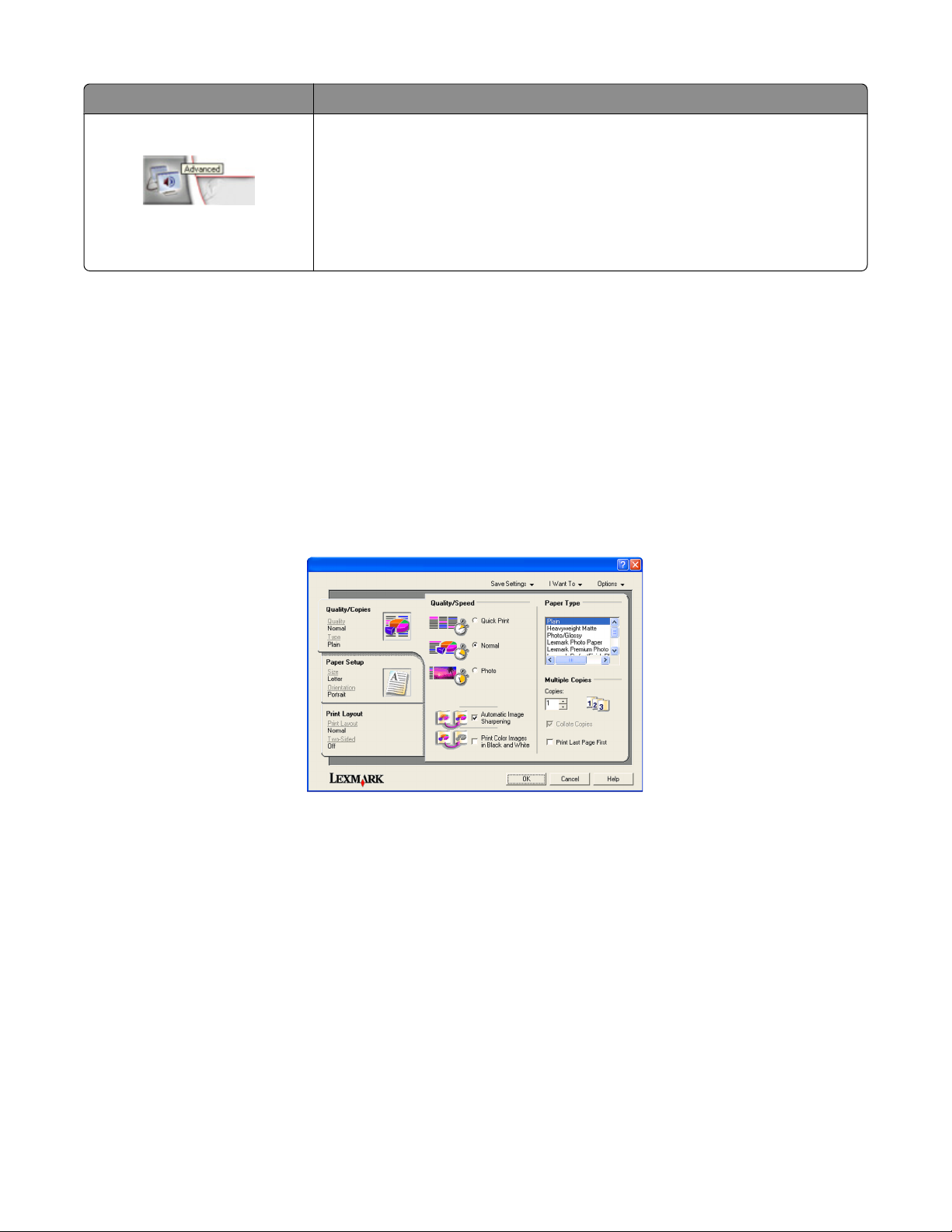
Herfra Kan du gøre følgende
Avanceret
Bemærk! Klik på Hjælp nederst til højre på skærmen for at få yderligere oplysninger.
• Skift udseendet for vinduet Udskrivningsstatus.
• Hene de nyeste softwarefiler.
• Slå stemmebeskeder for udskrivning til og fra.
• Rediger indstillinger for netværksudskrivning.
• Del oplysninger med os om, hvordan du bruger printeren.
• Få vist oplysninger om softwareversion.
Brug af Egenskaber for printer
Åbning af Udskriftsegenskaber
Udskriftsegenskaber er den software, som kontrollerer udskriftsfunktionen, når printeren er tilsluttet en computer.
Du kan ændre indstillingerne i Udskriftsegenskaber i forhold til den type projekt, du vil oprette. Du kan åbne
Udskriftsegenskaber i næsten alle programmer:
1 Klik på Filer Udskriv, mens du har et dokument åbent.
2 I dialogboksen Udskriv skal du klikke på Egenskaber, Indstillinger, Optioner eller Opsætning.
Brug af menuen Gem indstillinger
I menuen "Gem indstillinger" kan du navngive og gemme de aktuelle indstillinger i Udskriftsegenskaber, så du kan
bruge dem igen senere. Du kan gemme op til fem brugerdefinerede indstillinger.
Brug af menuen Jeg vil
Menuen "Jeg vil" indeholder en række opgaveguider (til udskrivning af et foto, en konvolut, et banner eller en plakat
eller til udskrivning på begge sider af papiret), som hjælper dig med at vælge de korrekte udskriftsindstillinger til et
projekt.
Oplysninger om softwaren
18
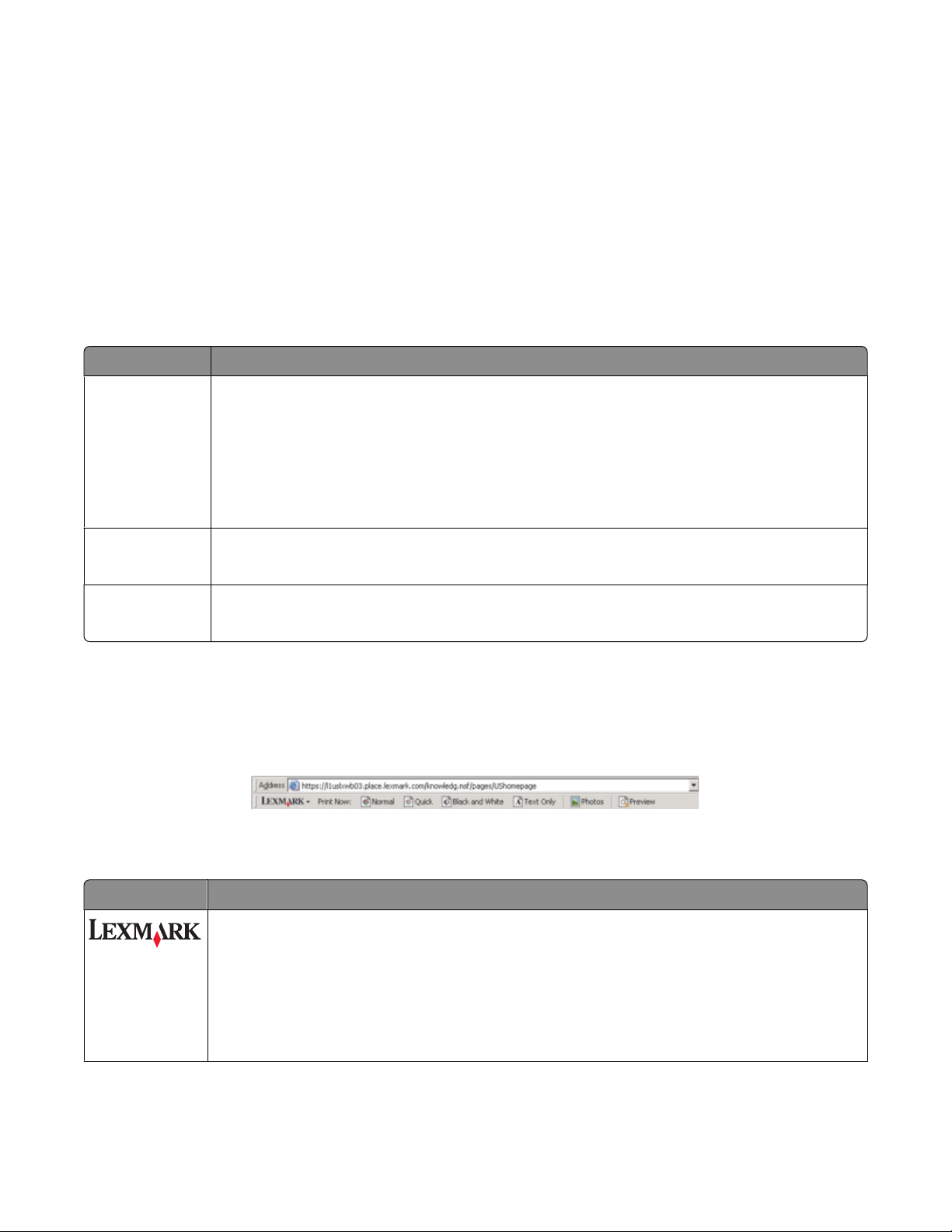
Brug af menuen Optioner
Du kan bruge menuen "Optioner" til at foretage ændringer i indstillingerne for kvalitet, layout og udskrivningsstatus.
Du kan finde yderligere oplysninger om disse indstillinger ved at åbne fanedialogboksen fra menuen og derefter
klikke på knappen Hjælp i dialogboksen.
Menuen "Optioner" indeholder også direkte hyperlinks til forskellige afsnit i Løsningscenter samt
softwareversionsoplysninger.
Brug af fanerne under Egenskaber for printer
Alle udskriftsindstillinger findes under de tre hovedfaner i Egenskaber for printer: Kvalitet/Kopier, Papirindstillinger
og Udskriftslayout.
Fane Indstillinger
Kvalitet/Kopier
• Vælg en indstilling for kvalitet/hastighed.
• Vælg en papirtype.
• Tilpas, hvordan printeren skal udskrive flere kopier af et enkelt udskriftsjob: sorteret eller
normalt.
• Vælg at øge skarpheden af billedet automatisk.
• Vælge at udskrive den sidste side først.
Papirindstillinger
• Angiv størrelsen på det ilagte papir.
• Vælg dokumentets retning på den udskrevne side: Stående eller Liggende.
Udskriftslayout
• Vælg det layout, du ønsker til udskrivning.
• Vælg at udskrive på begge sider af papiret, og vælg en indstilling for dupleksudskrivning.
Bemærk! Du kan få yderligere oplysninger om disse indstillinger ved at højreklikke på en indstilling på skærmen.
Brug af værktøjslinjen
Værktøjslinjen giver dig mulighed for at oprette udskriftsegnede udgaver af websider.
Bemærk! Værktøjslinjen aktiveres automatisk, når du opretter forbindelse til internettet ved hjælp af Microsoft
Windows Internet Explorer version 5.5 eller nyere.
Klik på For at
• Vælge indstillinger for sideopsætning.
• Vælge indstillinger for tilpasning af værktøjslinjens udseende eller vælge en anden indstilling
for udskrivning af fotos.
• Få adgang til links til Lexmarks websted.
• Få adgang til yderligere oplysninger i hjælpen.
• Afinstallere værktøjslinjen.
Oplysninger om softwaren
19
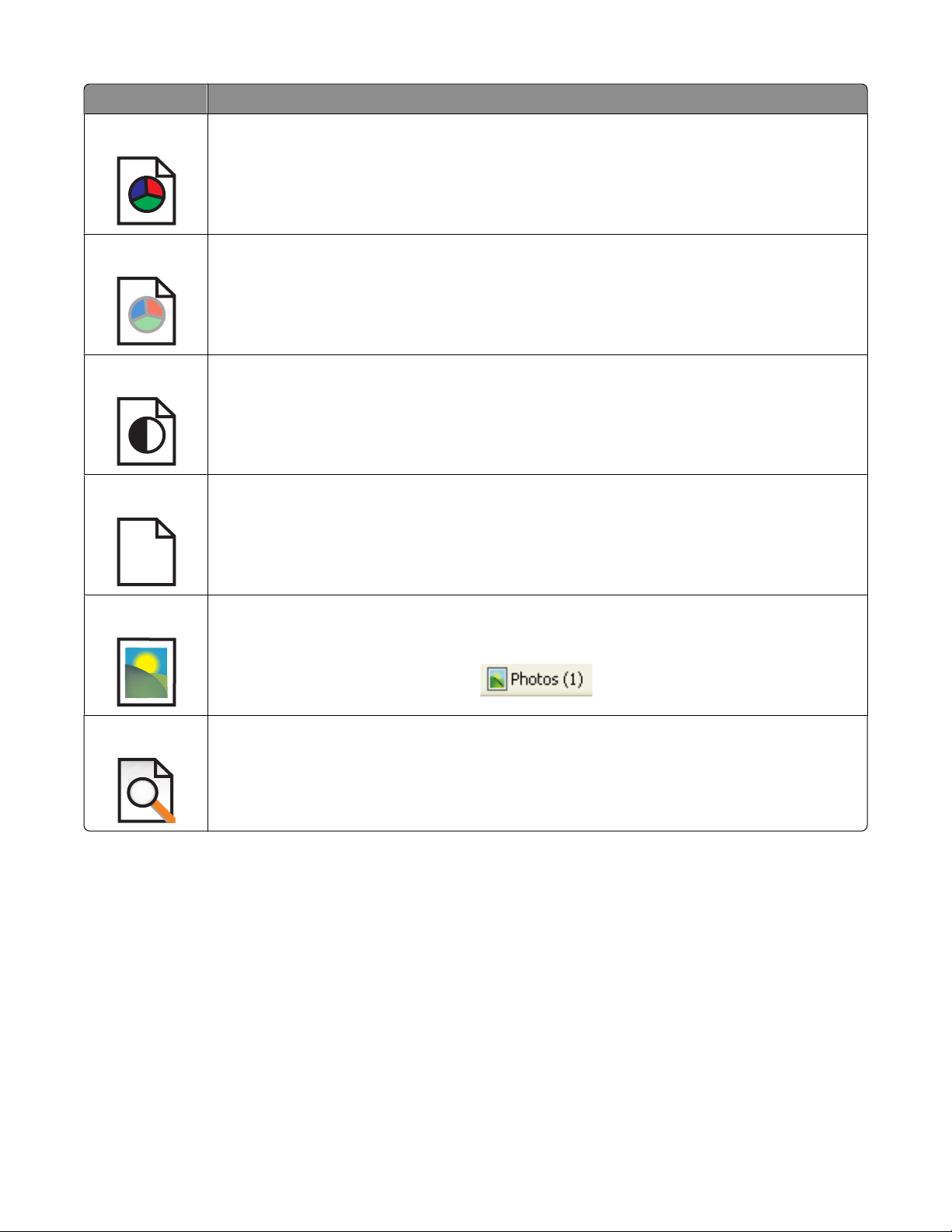
Klik på For at
Normal Udskrive en hel webside i normal kvalitet.
Hurtig Udskrive en hel webside i kladdekvalitet.
Sort og hvid Udskrive en hel webside i sort og hvid.
Kun tekst
Udskrive tekst alene fra en webside.
A
Fotos Udskrive fotos eller billeder alene fra en webside.
Bemærk! Antallet af gyldige fotos eller billeder til udskrivning vises ud for Fotos.
Vis udskrift Få vist en udskrift af en webside inden udskrivning.
Nulstilling af indstillinger for printersoftware til standardindstillinger
Brugere af Windows 2000, Windows XP og Windows Vista:
1 Klik på Start Indstillinger Printere eller Printere og faxenheder.
2 Højreklik på ikonet Lexmark 2500 Series .
3 Klik på Udskriftsindstillinger.
Oplysninger om softwaren
20
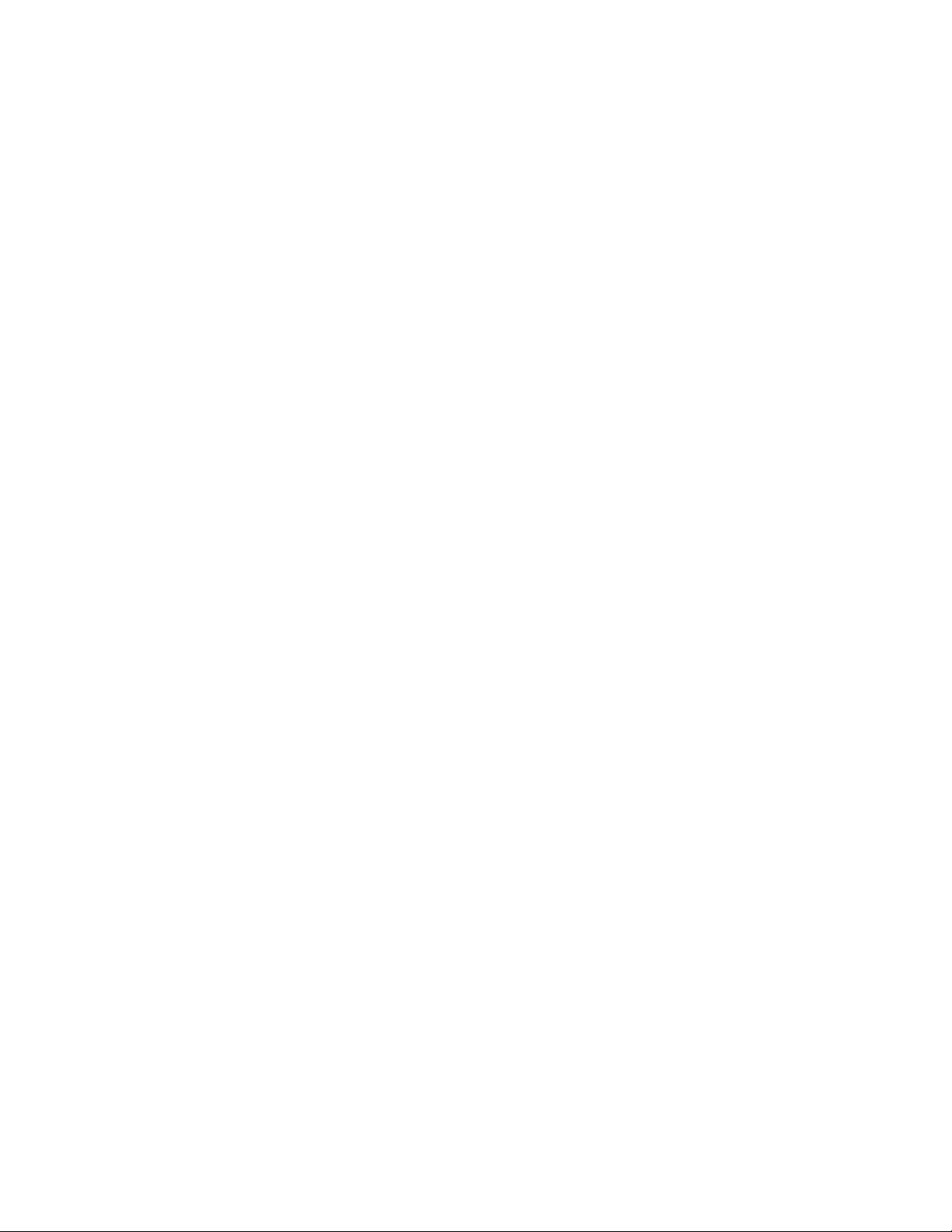
4 Klik på menuen Gem indstillinger.
5 Vælg Fabriksindstillinger (standardindstillinger) i området Gendan.
Bemærk! Fabriksindstillingerne kan ikke slettes.
Oplysninger om softwaren
21
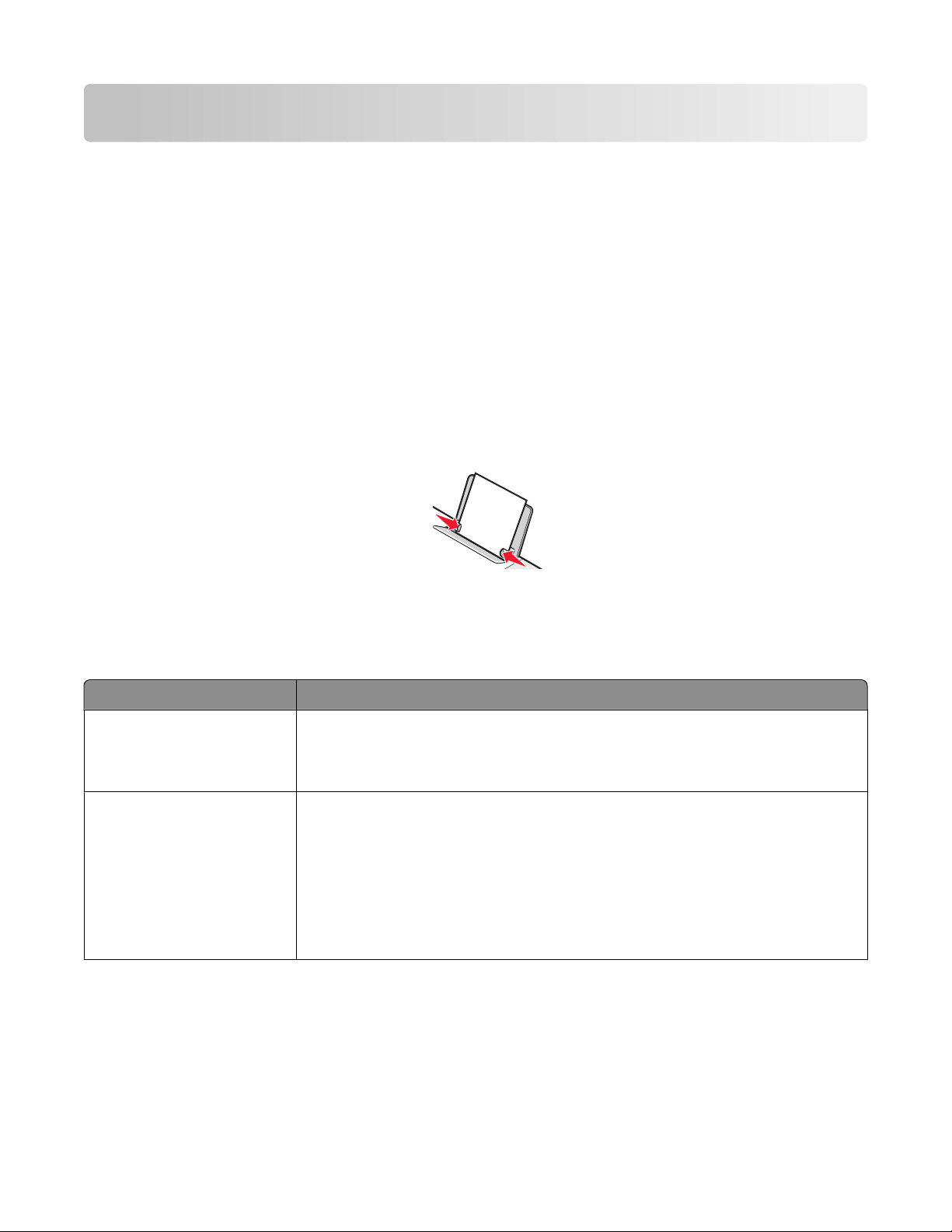
Ilægning af papir og originaldokumenter
Ilægning af papir
1 Sørg for, at:
• Du bruger papir, der er beregnet til inkjetprintere.
• Du ilægger papiret med den glittede eller udskriftsegnede side opad, hvis du bruger fotopapir, glittet papir
eller tungt mat papir. Hvis du ikke er sikker på, hvilken side der er den udskriftsegnede, skal du se
instruktionerne, der fulgte med papiret.
• Papiret ikke er brugt eller beskadiget.
• Du følger de instruktioner, der fulgte med specialpapiret, hvis du bruger denne papirtype.
• Du ikke tvinger papir ind i printeren.
2 Inden du lægger papir i første gang, skal du skubbe papirstyrene ud mod papirstøttens kanter.
3 Ilæg papiret lodret midt på papirstøtten, og juster papirstyrene, så de hviler mod papirets kanter.
Bemærk! For at undgå papirstop skal du sørge for, at papiret ikke bøjes, når du justerer papirstyrene.
Ilægning af forskellige papirtyper
Ilæg op til Sørg for, at
100 ark almindeligt papir
25 ark tungt mat papir
25 ark fotopapir
25 ark glittet papir
• Papiret er beregnet til inkjetprintere.
• Papiret lægges midt i papirstøtten.
• Papirstyrene hviler mod papirets kanter.
• Den glittede eller bestrøgne side af papiret vender opad. Hvis du ikke er sikker
på, hvilken side der er den udskriftsegnede, skal du se i vejledningen, der fulgte
med papiret.
• Papiret lægges midt i papirstøtten.
• Papirstyrene hviler mod papirets kanter.
Bemærk! Fotos kræver længere tørretid. Fjern hvert foto, efterhånden som det
færdiggøres, og lad det tørre for at undgå, at blækket udtværes.
Ilægning af papir og originaldokumenter
22
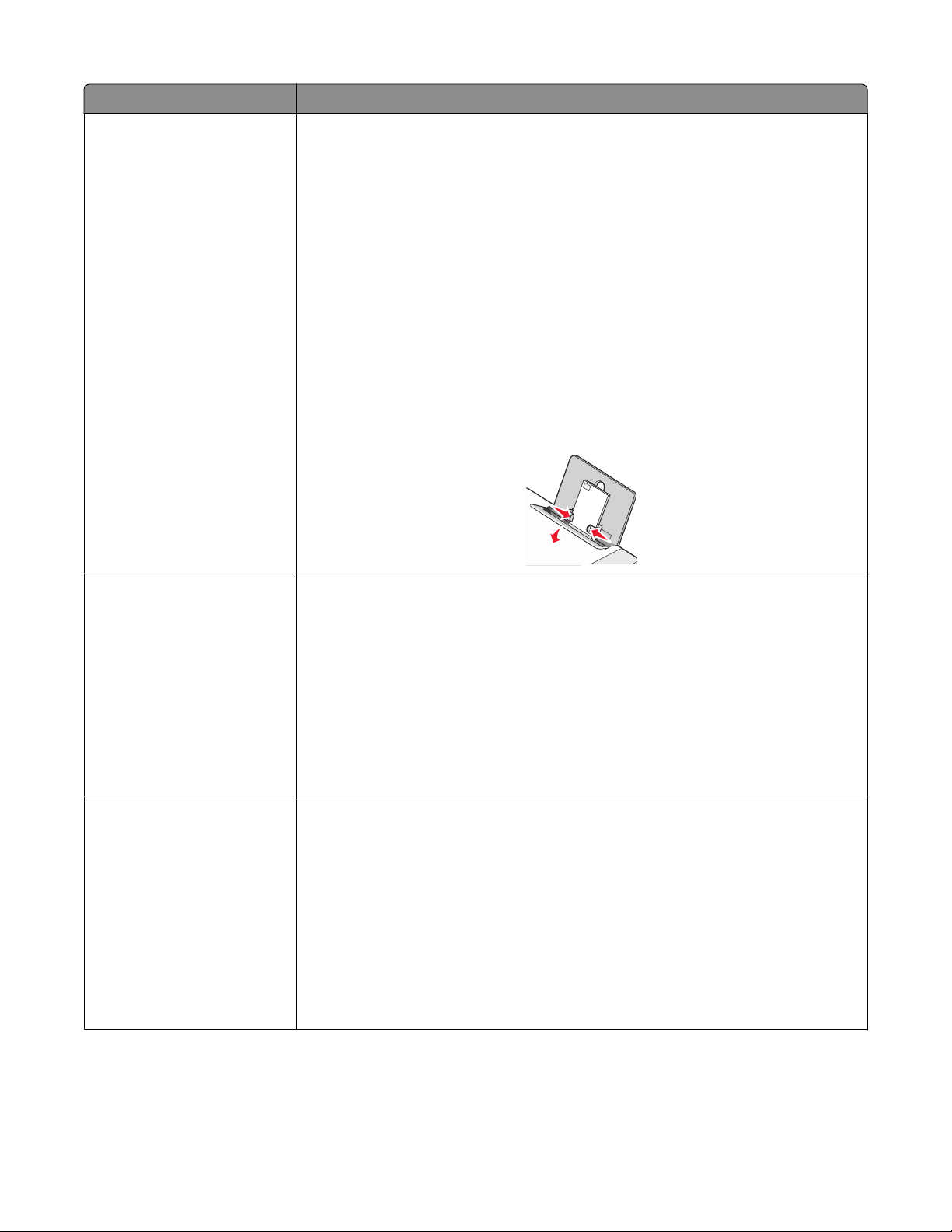
Ilæg op til Sørg for, at
10 konvolutter
• Udskriftssiden af konvolutterne vender opad.
• Frimærkeplaceringen er i øverste venstre hjørne.
• Konvolutterne er beregnet til inkjetprintere.
• Konvolutterne lægges midt i papirstøtten.
• Papirstyret hviler mod konvolutternes kanter.
Advarsel! Potentiel skade: Brug ikke konvolutter med metalclips, snore eller
metalfalsninger.
Bemærkninger:
– Du skal ikke ilægge konvolutter med huller, perforeringer, udskæringer eller
dybe prægetryk.
– Du skal ikke bruge konvolutter, der har fritliggende klæbeflapper.
– Konvolutter kræver længere tørretid. Fjern hver konvolut, efterhånden som den
færdiggøres, og lad den tørre for at undgå, at blækket udtværes.
25 etiketark
25 transparenter
• Udskriftssiden af etiketterne vender opad.
• Den øverste del af etiketterne indføres først i printeren.
• Klæbedelen på etiketterne ikke er tættere end 1 mm på kanten af etiketten.
• Du bruger h ele etik etark. A rk, der ikke er hele (me d tomme fe lter ud en eti ketter),
kan forårsage, at etiketterne går af under udskrivningen, og udløse et papirstop.
• Etiketterne lægges midt i papirstøtten.
• Papirstyrene hviler mod etiketternes kanter.
Bemærk! Etiketter kræver længere tørretid. Fjern hvert etiketark, efterhånden som
det færdiggøres, og lad det tørre for at undgå, at blækket udtværes.
• Den ru side af transparenterne vender opad.
• Strimlerne vender nedad mod printeren og væk fra dig, hvis transparenterne
har en strimmel, der kan tages af.
• Transparenterne lægges midt i papirstøtten.
• Papirstyrene hviler mod transparenternes kanter.
Bemærkninger:
• Det anbefales ikke at bruge transparenter med bagsider.
• Transparenter kræver længere tørretid. Fjern hvert transparent, efterhånden
som det færdiggøres, og lad det tørre for at undgå, at blækket udtværes.
Ilægning af papir og originaldokumenter
23
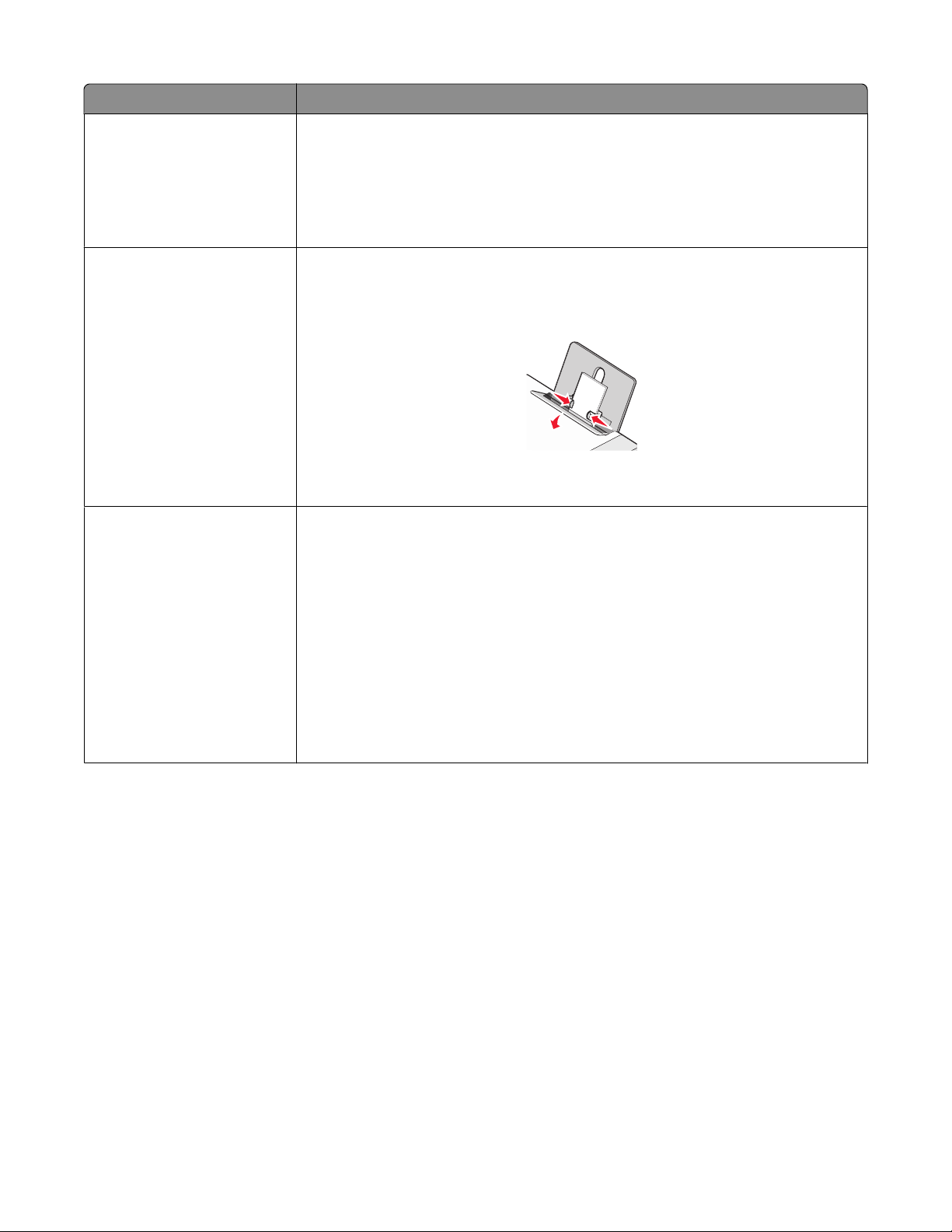
Ilæg op til Sørg for, at
10 påstrygningsark
25 lykønskningskort
25 indekskort
25 fotokort
25 postkort
100 ark brugerdefineret papir
• Du følger instruktionerne for ilægning, der fulgte med påstrygningsarkene.
• Udskriftssiden af arkene vender opad.
• Arkene lægges midt i papirstøtten.
• Papirstyret hviler mod arkenes kanter.
Bemærk! Ilæg påstrygningsarkene ét ad gangen for at opnå det bedste resultat.
• Udskriftssiden af kortene vender opad.
• Kortene lægges midt i papirstøtten.
• Papirstyrene hviler mod kortenes kanter.
Bemærk! Fotokort kræver længere tørretid. Fjern hvert fotokort, efterhånden som
det færdiggøres, og lad det tørre for at undgå, at blækket udtværes.
• Udskriftssiden af papiret vender opad.
• Papirstørrelsen overholder følgende mål:
Bredde:
– 76,2-215,9 mm
– 3,0-8,5 tommer
Længde:
– 127,0-355,6 mm
– 5,0-17,0 tommer
• Papiret lægges midt i papirstøtten.
• Papirstyrene hviler mod papirets kanter.
Ilægning af papir og originaldokumenter
24
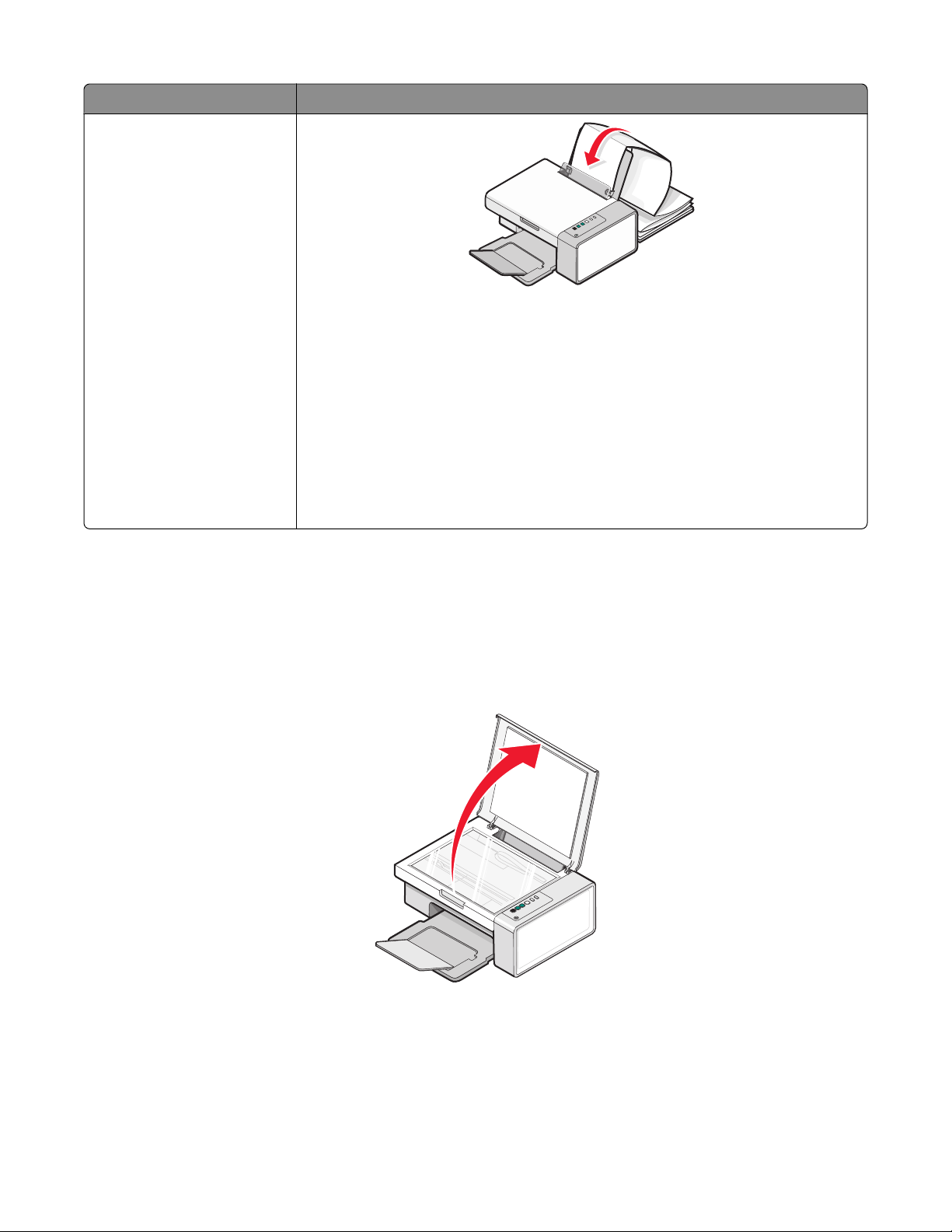
Ilæg op til Sørg for, at
20 ark bannerpapir
• Du fjerner alt papir fra papirstøtten, inden du ilægger bannerpapir.
• Du kun klargør det antal ark, der er nødvendige for at udskrive banneret.
• Du placerer den påkrævede stak med bannerpapir bag ved printeren og indfører
det første ark.
• Bannerpapirets forkant føres ind i printeren først.
• Papiret lægges midt i papirstøtten.
• Papirstyrene hviler mod papirets kanter.
• Du har valgt den korrekte papirstørrelse til bannerpapiret i Egenskaber for
printer. Du kan finde yderligere oplysninger under "Brug af Egenskaber for
printer" på side 18.
Ilægning af originaldokumenter på scannerens glasplade
Du kan scanne og derefter udskrive fotos, tekstdokumenter, artikler, aviser og andre udgivelser. Du kan scanne et
dokument til faxning.
Bemærk! Det maksimale scanningsområde for scannerens glasplade er 216 x 297 mm.
1 Åbn topdækslet.
Ilægning af papir og originaldokumenter
25
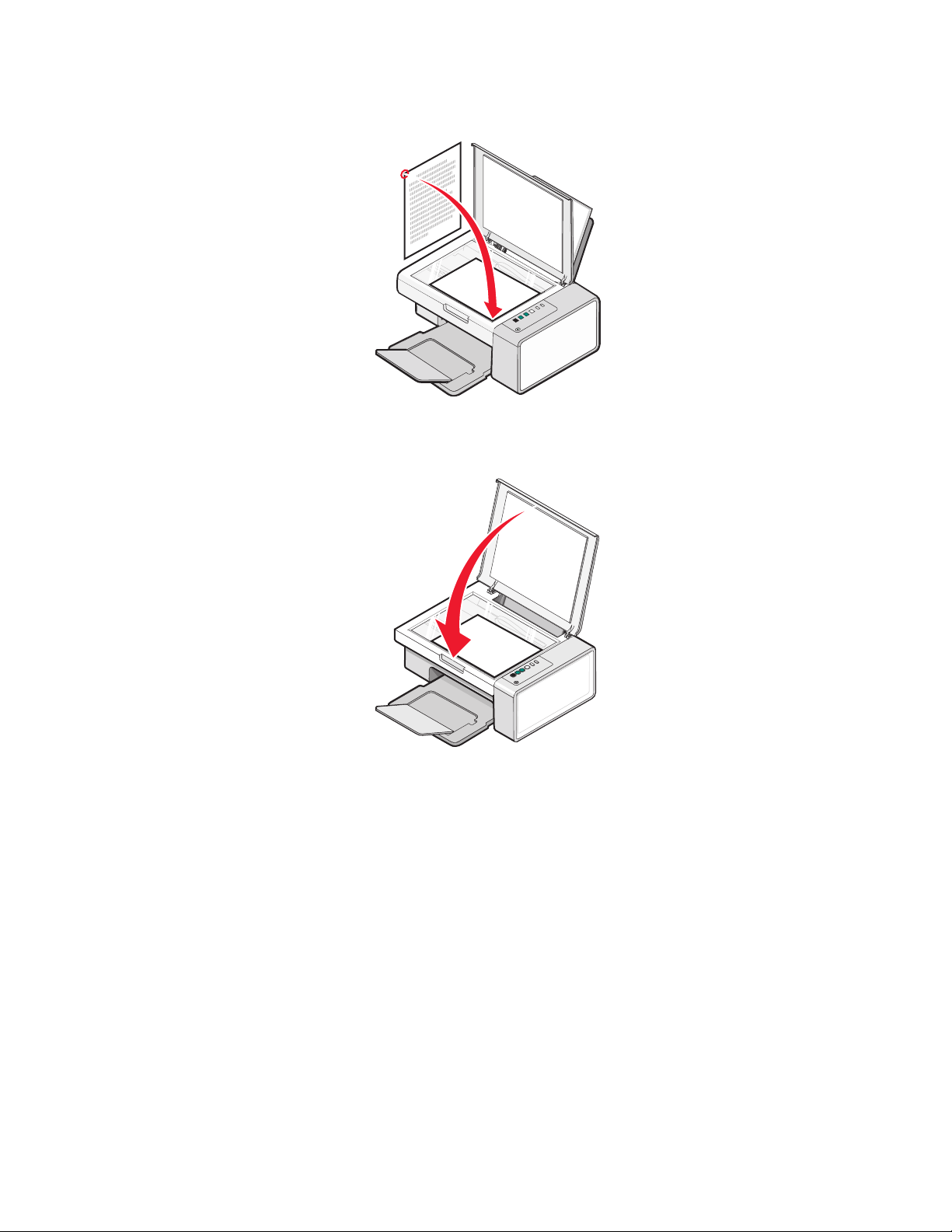
2 Placer originaldokumentet eller originalemnet med forsiden nedad i nederste højre hjørne af scannerens
glasplade.
Bemærk! Fotos skal ilægges som vist.
3 Luk topdækslet for at undgå mørke kanter på det scannede billede.
Ilægning af papir og originaldokumenter
26
